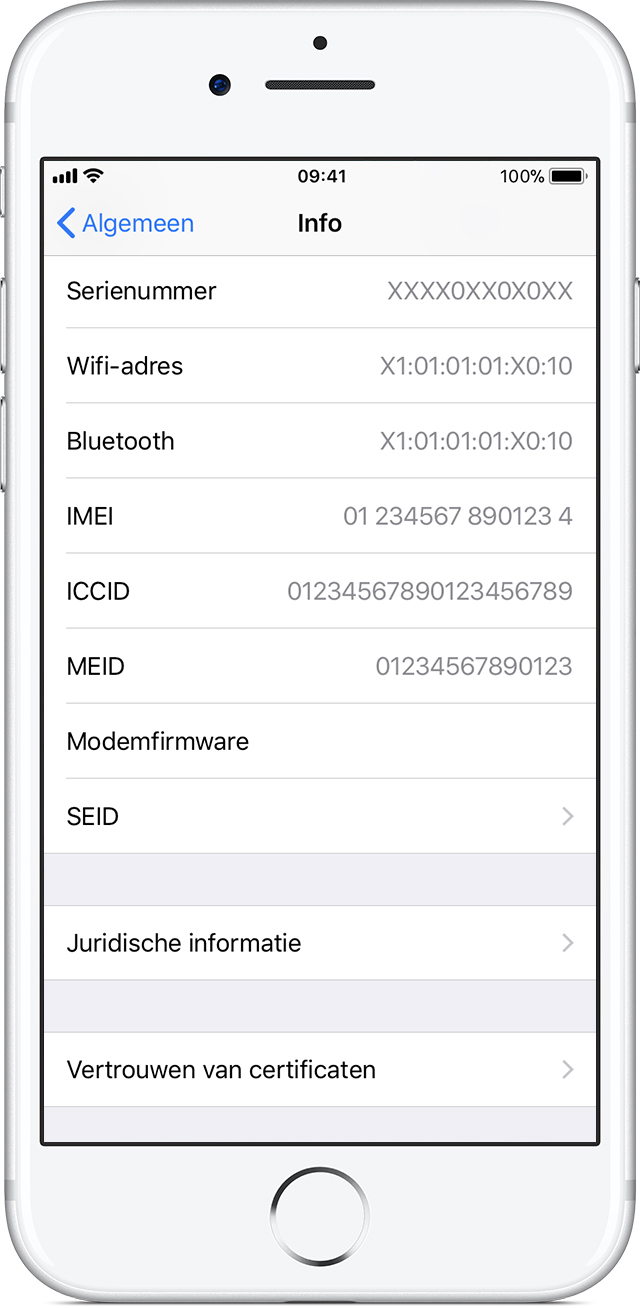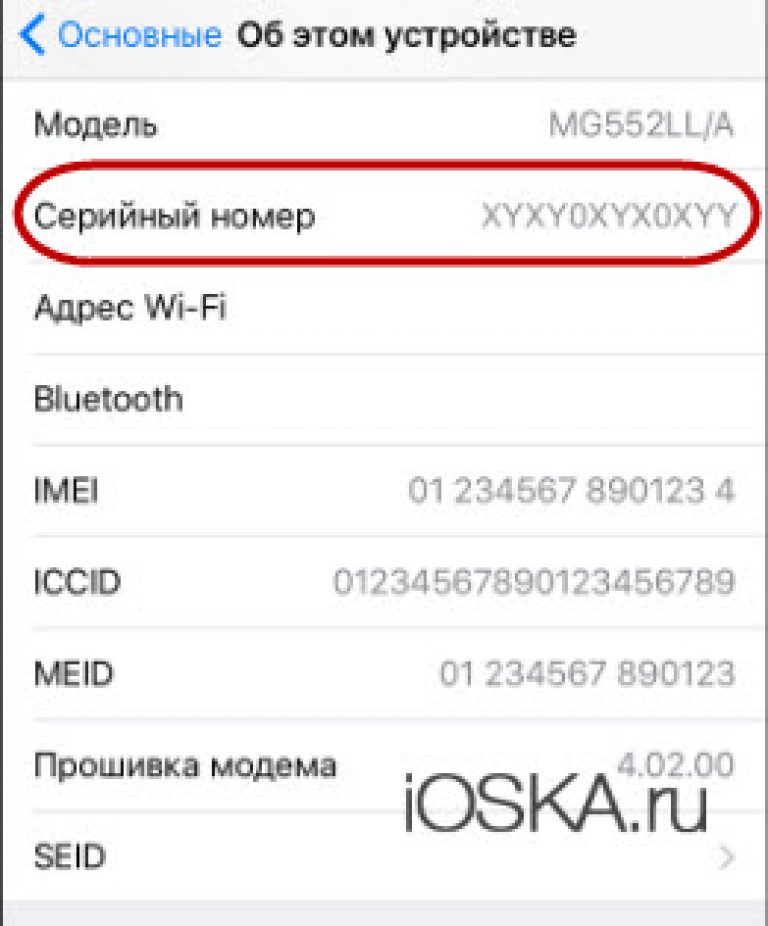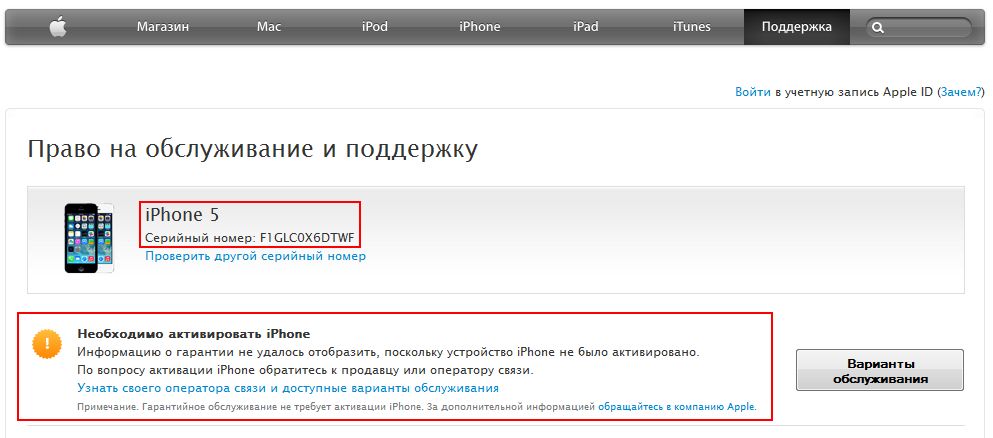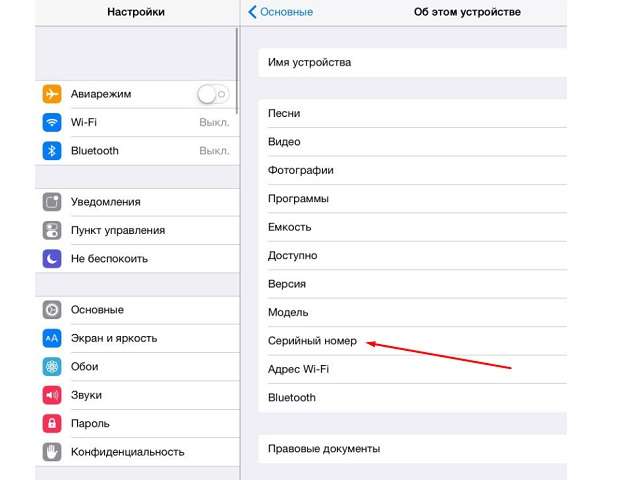7 способов узнать IMEI телефона Андроид и iPhone
IMEI, что это такое и как его узнать? Все телефоны, начиная от простого кнопочного и заканчивая дорогим мощным смартфоном, имеют свой уникальный международный идентификационный номер оборудования, больше известен как IMEI. Обычно это номер содержит 15 или 16 цифр, а операторы связи используют его для идентификации устройств, зарегистрированных в сетях. IMEI уникален и сложный для изменения, по нему можно заблокировать регистрацию в сети, если телефон украли. В некоторых случаях по IMEI даже можно отследить местоположение телефона.
Но как узнать IMEI телефона? Я знаю несколько способов узнать IMEI — ввести специальный код, посмотреть в настройках, посмотреть в данные об учетной записи и другие. Все эти способы описаны ниже
ПРИМЕЧАНИЕ. Серийные номера и номера IMEI на изображениях ниже были размыты специально.
Как узнать номер IMEI любого телефона, iPhone или Андроид:
Способ №1: Наберите *#06#
Не имеет значения, какой у вас телефон, это может быть iPhone, Samsung или Xiaomi.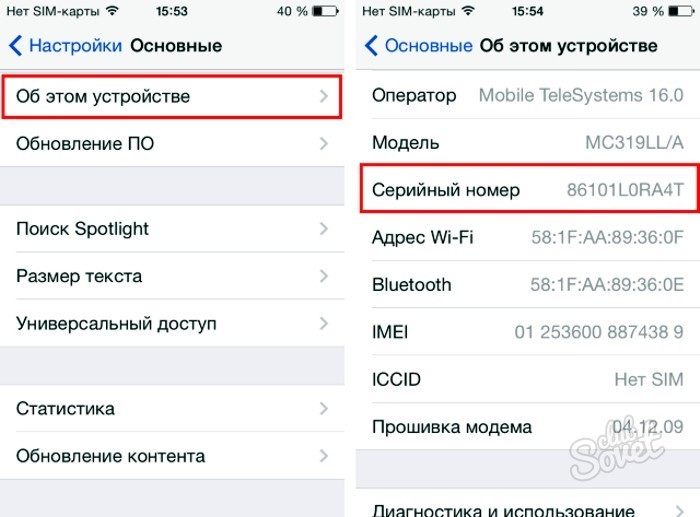
Способ №2: Посмотрите в настройках
Узнать номер IMEI также можно зайдя настройки телефона. В iPhone вы найдете его по этому пути: «Настройки» > «Основные» > «О программе». В телефонах Samsung Galaxy и Xiaomi — «Настройки» > «О телефоне».
Способ №3: IMEI может быть написан на самом телефоне
У некоторых телефонах номер IMEI выгравирован на задней панели, также там может быть серийный номер и различные нормативные акты. Но, этот способ действителен только для старых моделей, таких как Galaxy S7 или iPhone 6. На новых моделях телефонов вы их не найдете, так как производители стремятся, чтобы их смартфоны выглядели максимально чистыми.
Способ №3: Посмотри лоток SIM-карты
Производители все же должны где-то указывать IMEI своих телефонов.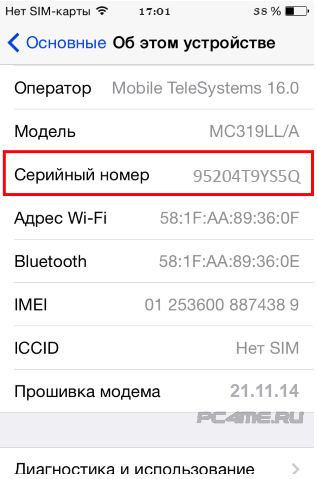 Вот почему многие из них стали гравировать его на лотке SIM-карты. Если у вас нет инструмента для извлечения SIM-карты, воспользуйтесь обычной канцелярской скрепкой.
Вот почему многие из них стали гравировать его на лотке SIM-карты. Если у вас нет инструмента для извлечения SIM-карты, воспользуйтесь обычной канцелярской скрепкой.
По теме: 6 способов достать сим карту из телефона
Способ №4: Посмотрите на коробке от телефона
Кроме перечисленного выше, номер IMEI телефона можно посмотреть на коробке в которой он находился при покупке. Иногда, это единственный вариант узнать IMEI телефона, если он потерян или украден.
Способ №6: Посмотреть свой IMEI в iCloud (только для iPhone)
Это только для владельцев iPhone. Зайдите на appleid.apple.com и введите свой Apple ID и пароль от него. После входа вы увидите список всех ваших устройств Apple. Нажмите на тот, чей IMEI вы хотите узнать.
Способ №7: Посмотрите IMEI с другого iOS-устройства (только для iPhone).
Вы можете посмотреть IMEI одного iPhone с другого iPhone, на котором вошли в тот же Apple ID.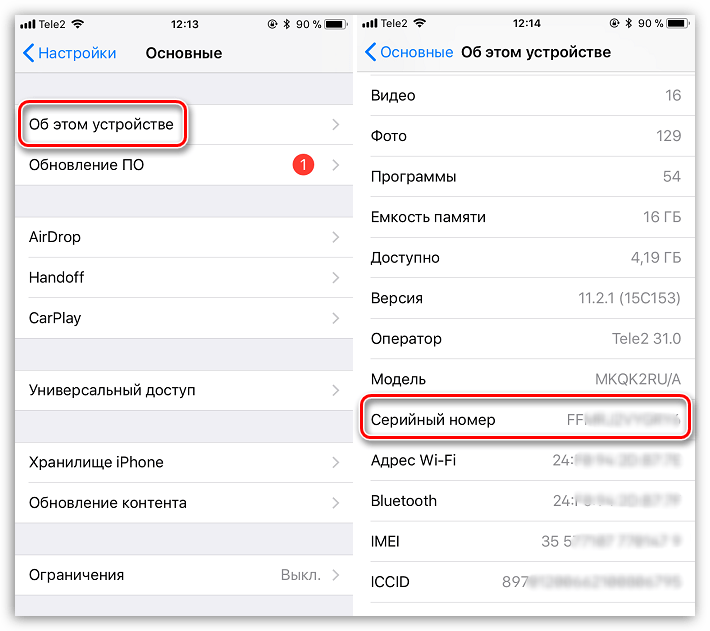 Для этого перейдите в «Настройки» и нажмите на свое имя в самом верху и прокрутите вниз. Здесь вы увидите список всех ваших устройств. Нажмите на тот, чей IMEI нужно узнать.
Для этого перейдите в «Настройки» и нажмите на свое имя в самом верху и прокрутите вниз. Здесь вы увидите список всех ваших устройств. Нажмите на тот, чей IMEI нужно узнать.
Заключение
Друзья, если у вас остались вопросы по тому, как узнать IMEI телефона, задавайте их в комментариях ниже.
Как проверить iPhone (активирован или нет) при покупке, что он действительно новый
Вам продали iPhone в запечатанной коробке и продавец уверяет, что он новый. Перед тем как начать работу с новым смартфоном Apple, его необходимо активировать. Процедура активации предполагает подключение смартфона со вставленной SIM-картой к серверам активации Apple. Для этого необходимо просто подключиться к Wi-Fi или использовать сотовую передачу данных.
♥ ПО ТЕМЕ: Возможности камеры в iPhone 11 и iPhone 11 Pro, которых нет (или работают иначе) в других Айфонах.

И только после того, как владелец iPhone получит подтверждение об активации, он сможет использовать свое устройство.
Таким образом, если при первом включении смартфона пользователь сразу попадает на домашний экран, минуя экраны приветствия, активации и настройки, то он уже был в употреблении. В тоже время, если после первого включения iPhone появился экран приветствия – это еще не будет означать, что гаджетом не пользовались. Дело в том, что экран со словом «Здравствуйте» на разных языках мира появляется при каждом сбросе настроек iPhone до заводских или после процедуры восстановления iOS на компьютере. Другими словами, даже распаковка запечатанной коробки и появление экрана приветствия при включении купленного iPhone не дает гарантии, что смартфон новый.
ПО ТЕМЕ: Сравнение AirPods Pro и AirPods 2: чем отличаются беспроводные наушники Apple.
Подробная видеоинструкция
youtube.com/embed/MvaK9Ublxww» frameborder=»0″ allowfullscreen=»allowfullscreen»>
Как проверить, новый ли iPhone вы купили? Способ 1
На сайте Apple присутствует раздел «Проверка права на обслуживание и поддержку», в котором быстро и без особых усилий можно проверить, действительно ли приобретаемый покупателем iPhone не был использован ранее. Все что необходимо знать пользователю для работы с сервисом – это серийный номер устройства. У активированных гаджетов этот номер можно узнать в «Настройках», в разделе «Основные», пункте меню «Об этом устройстве». В том случае, если смартфон встречает пользователя стартовым экраном приветствия, его серийный код можно узнать, нажав кнопку «i» в правом нижнем углу.
Кроме того, серийный номер iPhone указан на этикетке, размещенной на задней части оригинальной коробки.
♥ ПО ТЕМЕ: Как узнать модель Айфона внешне? Отличия каждого iPhone.

Итак, для проверки iPhone выполните следующие действия:
1. Перейдите в раздел «Проверка права на обслуживание и поддержку» на сайте Apple.
2. Впишите в соответствующее поле серийный номер iPhone (как узнать серийный номер), введите код, указанный на картинке и нажмите Продолжить.
ВНИМАНИЕ:
3. Если при проверке якобы нового iPhone (или официально восстановленного (реф, refurbished) Apple) появится сообщение «Активируйте свое устройство», то это действительно подтверждает, что у смартфона не было истории и он действительно является новым.
После активации, в сервисе «Право на обслуживание и поддержку» появится (возможно не сразу, а в течение суток) расчетная дата окончания Права на обслуживание и ремонт, которая определяется путем прибавления 365 дней ко дню активации.
ПРИМЕЧАНИЕ: Данные на сервере Apple могут измениться не сразу, обычно это происходит в интервале от 1 минуты до 12 часов.
Как проверить, новый ли iPhone вы купили? Способ 2
1. Откройте приложение Настройки и перейдите по пути: Основные → Об этом устройстве.
2. В появившемся окне откройте пункт «Ограниченная гарантия».
3. Здесь появится (возможно не сразу, а в течение суток) расчетная дата окончания Права на обслуживание и ремонт, которая определяется путем прибавления 365 дней ко дню активации. Другими словами, чтобы узнать дату первой активации, отнимите от расчетной даты ровно 1 год.
Если дата активации, которую проводили вы будет отличаться от указанной в сервисе «Проверка права на обслуживание и поддержку», то можете смело предъявлять претензии продавцу – смартфон был активирован ранее, т. е. к сожалению, Вы не первый владелец этого iPhone.
е. к сожалению, Вы не первый владелец этого iPhone.
Видеообзор:
Приведем пример из жизни. На постсоветском пространстве часто используется продажа серых (ввезенных нелегально) активированных iPhone под видом новых. Как это происходит? Новые залоченные (привязанные к мобильному оператору) iPhone продаются, например, в США, по достаточно низкой цене. Их и покупают «бизнесмены» с целью последующей разлочки (отвязки от оператора) за отдельную плату.
Однако, зачастую чтобы разлочить такой iPhone, в большиинстве случаев его коробку необходимо распаковать, восстановить ПО и снова запаковать. По большому счету, это новый телефон (по факту им не пользовались), идентичный купленному у официального реселлера, однако дата его первой активации не будет соответствовать дате активации покупателем, так как она уже была произведена ранее.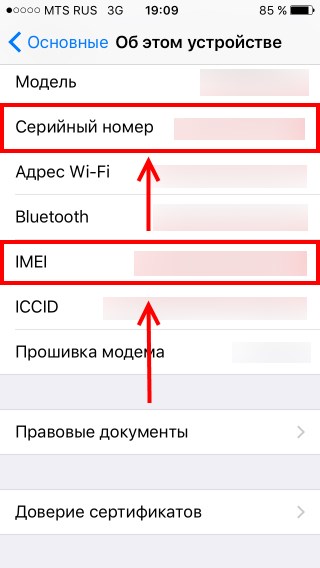
Смотрите также:
Вот шесть способов найти серийный номер вашего iPhone
Независимо от того, хотите ли вы отправить свой телефон в Apple для обслуживания, подготовить его к продаже или просто документировать для инвентаризации или регистрации страховки, вам, возможно, понадобится найти серийный номер вашего iPhone в какой-то момент.
Обратите внимание, что эти инструкции в этой статье работают для других устройств iOS, включая iPad.
Вот шесть способов найти серийный номер вашего iPhone.
Найдите серийный номер в настройках вашего устройства
Если ваш iPhone в рабочем состоянии, вы можете быстро найти его серийный номер, следуя этим инструкциям, что можно сделать очень быстро:
- Сначала нажмите Настройки
- Затем нажмите Общие
- Далее нажмите О
- В Околовы увидите свой iPhone Серийный номер в списке.

Однако будьте осторожны с серийным номером, так как это один из номеров, который однозначно идентифицирует ваше устройство. Вы хотите, чтобы серийный номер вашего устройства был закрытым.
Если вы случайно опубликуете его, и он попадет в чужие руки, его можно использовать для подачи ложной заявки на обслуживание в Apple или для мошеннического сообщения о том, что ваше устройство украдено, что вызовет массу хлопот.
Если вы хотите сделать копию серийного номера вашего iPhone, просто нажмите и удерживайте палец на серийном номере, пока не появится диалоговое окно «Копировать».
Затем нажмите «Копировать», затем «Вставьте серийный номер iPhone» в нужное вам место, например на веб-сайт поддержки Apple.
Как проверить серийный номер вашего iPhone с помощью iTunes
Вы также можете проверить серийный номер вашего iPhone через iTunes на вашем Mac или ПК. Чтобы проверить серийный номер с помощью iTunes, подключите устройство к компьютеру с помощью USB-кабеля Lightning или 30-Pin, откройте iTunes, а затем выберите свой iPhone в списке устройств в верхней части окна.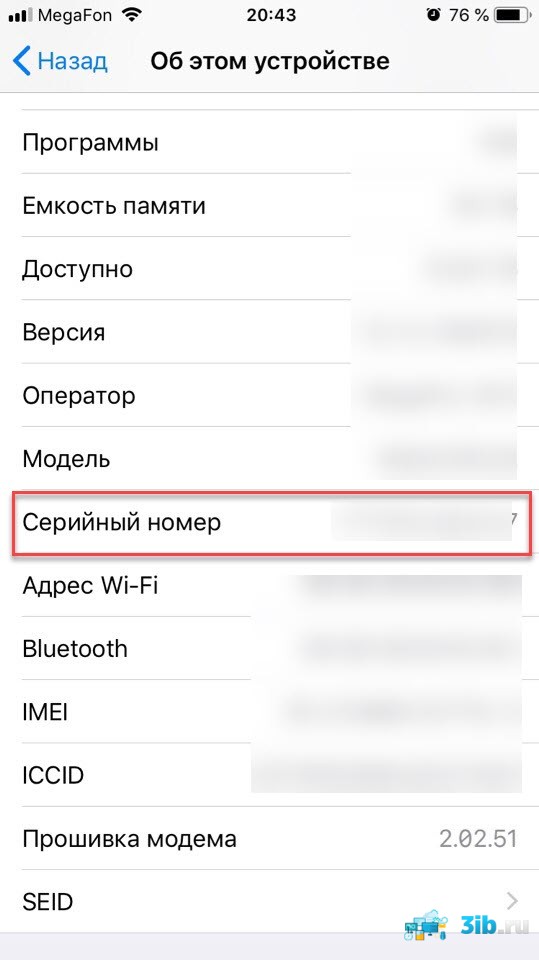
Убедитесь, что вы находитесь на вкладке «Сводка» и увидите все основные сведения о вашем iPhone, включая серийный номер.
Затем вы можете скопировать серийный номер вашего iPhone, щелкнув правой кнопкой (Control-click на Mac) на серийном номере и выбрав Копировать.
Как найти серийный номер, выгравированный на вашем устройстве
Замечания: Пропустите этот раздел, если у вас iPhone 5 или выше, так как на этих устройствах нет выгравированного серийного номера.
Для оригинальных iPhone 3G, iPhone 3GS, iPhone 4 и iPhone 4S серийный номер вашего устройства выгравирован на лотке для SIM-карты.
С помощью инструмента для извлечения лотка SIM-карты или выпрямленной скрепки осторожно извлеките лоток SIM-карты iPhone со стороны устройства. После удаления вы найдете выгравированный серийный номер в нижней части лотка.
Для оригинал iPhone и все На моделях iPad и iPod touch вы можете найти свой серийный номер, выгравированный прямо на задней панели устройства.
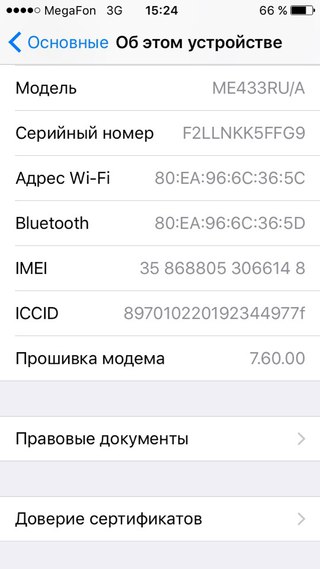
В связи с принятием меньшего нано сим-карта Стандартно, начиная с iPhone 5, на лотке для SIM-карты нет места для гравировки серийного номера iPhone.
По этой причине на iPhone 5 и выше нет выгравированного серийного номера.
Найдите серийный номер вашего iPhone на упаковке устройства
Если вам нужно получить доступ к серийному номеру iPhone, не открывая коробку, или если устройство повреждено, и вы не можете использовать другие методы, перечисленные здесь, вы всегда можете найти серийный номер всех устройств iPhone, iPad и iPod touch напрямую. на их оригинальной розничной коробке.
На каждом устройстве iOS имеется наклейка, подобная показанной выше, которая относится к самому устройству. На этой наклейке среди прочих полезных сведений указан серийный номер.
Для iPhone в режиме восстановления
Если ваш iPhone, iPad или iPod touch находится в режиме восстановления, вы все равно можете найти серийный номер, если используете Mac.
В macOS серийный номер вашего iPhone все равно будет отображаться в iTunes, как описано выше, даже когда устройство находится в режиме восстановления.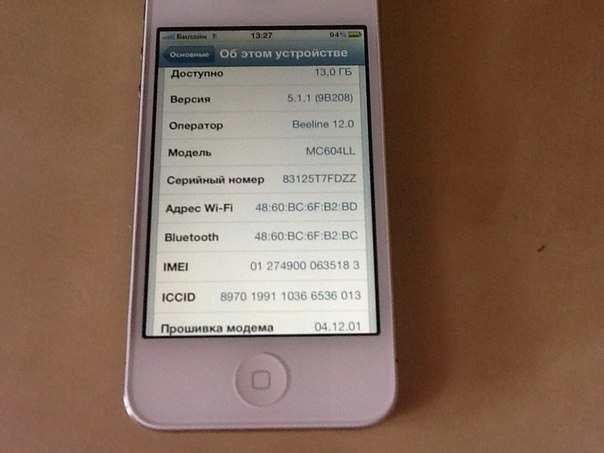
Найдите серийный номер вашего iPhone с помощью резервной копии iPhone
Если у вас нет доступа к вашему iPhone, но вы делали резервную копию своего телефона с помощью iTunes, вы можете увидеть серийный номер устройства из информации, включенной в резервную копию. Вам даже не нужно открывать резервную копию, чтобы восстановить серийный номер вашего устройства.
Получите доступ к резервным копиям устройства iPhone, сначала открыв iTunes на Mac или ПК, а затем следуя этим инструкциям:
- В меню iTunes выберите «Настройки»
- Затем перейдите к Устройствам.
- Затем найдите самую последнюю резервную копию из списка резервных копий.
- Наконец, наведите курсор мыши или трекпада на имя резервной копии в списке «Резервные копии устройств».
- Через несколько секунд появится всплывающее окно с номером телефона устройства (если применимо), номером IMEI и серийным номером.
Если вы нашли эту статью полезной, вам могут пригодиться и другие учебные пособия по TechJunkie для iPhone, в том числе «Как исправить проблемы с поворотом экрана на iPhone 7 и iPhone 7 Plus» и «Можно ли спринт стереть мой iPhone удаленно?
Есть ли у вас какие-либо предложения о том, как найти серийный номер на iPhone, который не работает должным образом? Если это так, пожалуйста, сообщите нам об этом в комментариях ниже!
Ввести серийный номер iphone.
 Как посмотреть серийный номер в iPhone? Проверка работы камер
Как посмотреть серийный номер в iPhone? Проверка работы камерК сожалению, рынок мобильных устройств переполнен поддельными мобильными устройствами. Это не обошло и рынок iPhone Apple. Внешне в подделках использованы оригинальные корпуса, однако «начинка» далеко не соответствует оригинальному девайсу. В подделках не работают разные дополнительные функции и получить поддержку программ, установленных на них, невозможно.
Все официальные айфоны сертифицированы, имеют гарантийный талон от оператора связи. А те iPhone, которые являются залоченными (разблокированными), не могут иметь гарантийные обязательства и не могут использовать сертифицированное программное обеспечение.
Залоченный телефон или «locked» — телефон, поддерживающий сим-карты только определенного оператора. Если же используется термин «незалоченный» или «unlocked» телефон — это означает, что устройство может работать с любой сим-картой и не привязано к конкретному оператору связи.
Если iPhone 7 разблокировали, то потом некоторые программные продукты Apple, такие как iCloud, Cydia, не могут быть установлены с официальных источников.
В любом айфоне русский язык настраивается в автоматическом режиме, что не скажешь о разлоченном iPhone 5S, где установить русский язык будет не так просто. Когда айфон 5S разлоченный, гарантийному сервису он не подлежит, так как в России только операторы Beeline и MTС, являющиеся поставщиками айфонов, предоставляют непосредственное техобслуживание по гарантии. Гарантию они осуществляют по специальным талонам при способствовании компании Apple. Следовательно другие гарантийные талоны — признак разлоченного айфона. Как проверить айфон на подлинность, купленный с рук?
Если вы на рынке купили разлоченый айфон 6 или 7, то может быть шестерка окажется числящимся в списке похищенных телефонных устройств. Тогда iPhone 6S не только не сможет обновлять программные продукты и систему, но окажется вовсе заблокированным. Это значит, что вы приобрели ненужную вещь: ни звонить, ни выполнять другие функции он не сможет. Разблокирование айфона сможет провести только его владелец. Как проверить iPhone при покупке?
В оригинальном iPhone будет присутствовать русскоязычный интерфейс, также будет уже установлена программа iTunes и программа Apple Store, внешняя коробка будет фирменной и не иметь повреждений, к аппарату будут приложены все гарантийные документы, в том числе гарантийный талон, в комплект должны входить наушники с пультом и микрофоном, а также съемный кабель и зарядное устройство Apple.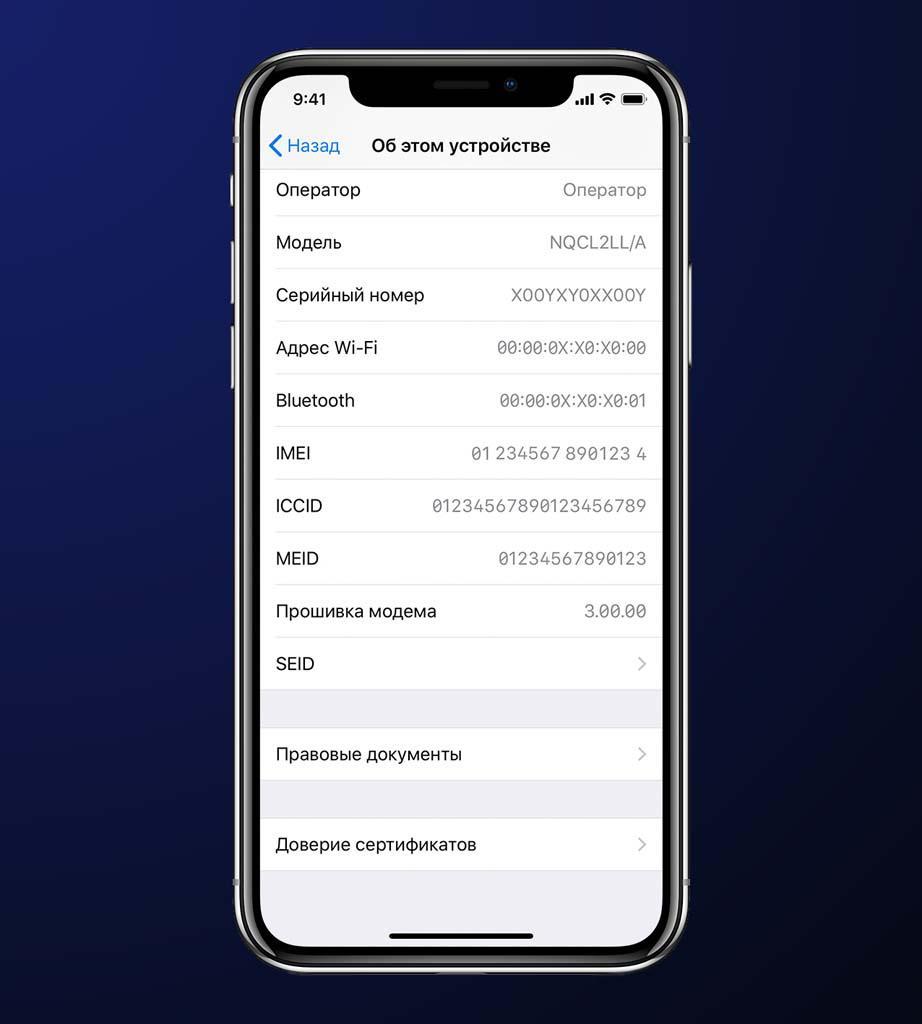
Как проверить айфон 4s на подлинность
Чтобы не ошибиться и определить оригинальность iPhone не по внешним признакам, а наверняка, нужно отследить осуществлена ли у iPhone перед покупкой проверка признаков оригинальности. Для начала выясните серийный номер через настройки смартфона, прочитав информацию «Об устройстве».
Серийный номер
Как правило, серийный номер айфона содержит около 11-12 цифр, находящихся внизу на коробке и на самом корпусе смартфона. Они должны совпадать. Кроме того, нужно через внутреннее меню «Настройки» войти в раздел «Основные» и открыть информацию «Об устройстве», где будет отображен такой же серийный номер. Если же вдруг один из этих номеров будет отличаться, знайте — перед вами подделка iPhone 4S.
Слот для сим-карты
Запомните настоящий iPhone имеет только один слот для симки и то в формате микросим, в айфоне 4S слот расположен сбоку девайса, но также учтите, что в любом айфоне симка достается снаружи из слота.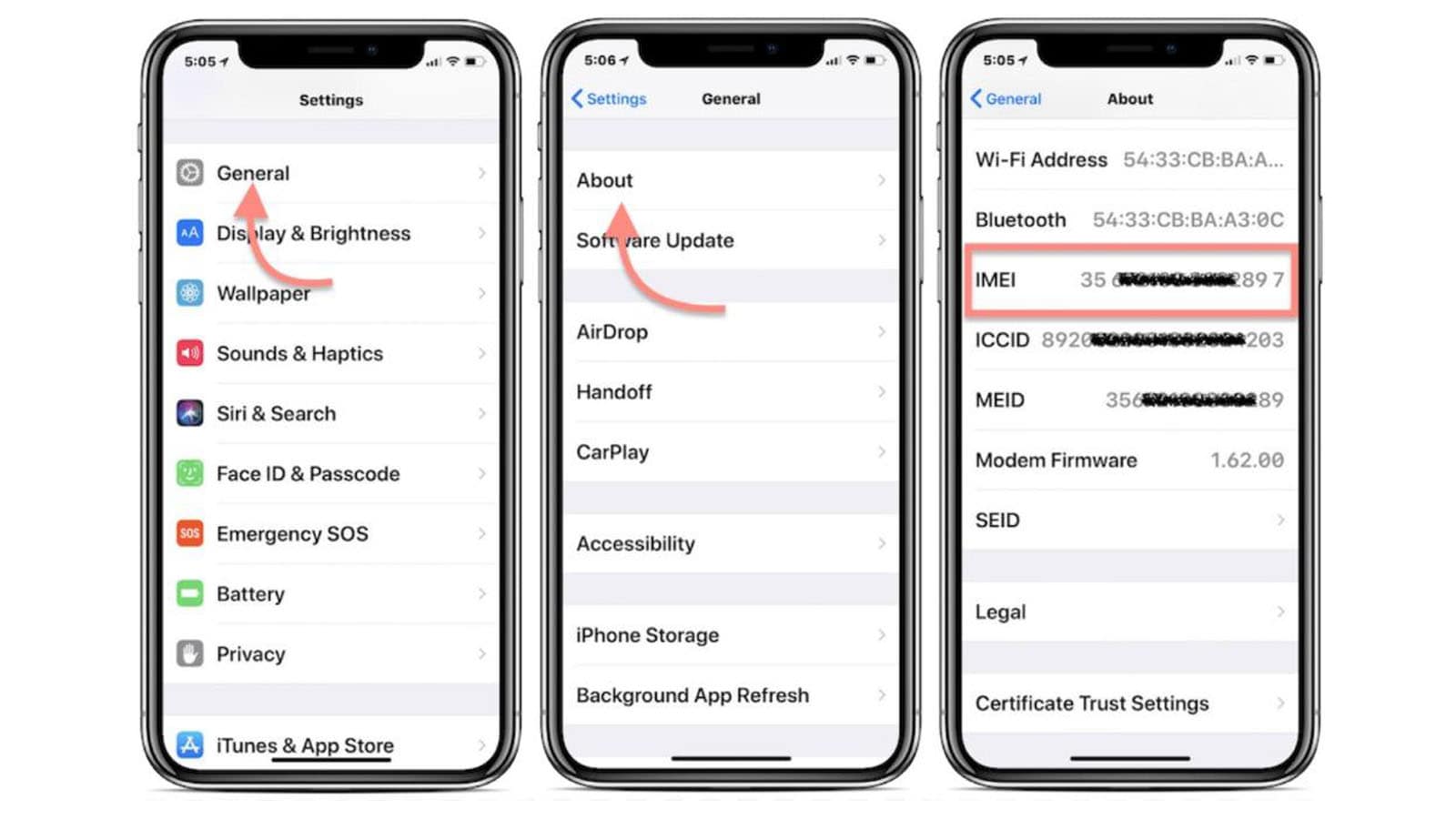 Если же вы обнаружите, что симкарта вставляется после снятия задней крышки iPhone, знайте — перед вами злоченный айфон.
Если же вы обнаружите, что симкарта вставляется после снятия задней крышки iPhone, знайте — перед вами злоченный айфон.
Диагональ iPhone
Если вы заранее готовились к покупке айфон определенной версии, то наверняка знаете сколько у него диагональ. Подлинный айфон отличается тем, что его диагональ составляет 3,5 дюйма. Зная это, вы можете измерить аппарат специальной дюймовой линейкой. Выяснить подробную информацию о смартфоне удобно через его настройки.
Сервис SNDeepinfo
Если же сомнения не оставляют вас, есть еще одно дополнительное средство, с помощью которого можно с легкостью проверить подлинность iPhone. Если сервис не определит серийный номер, значит в его оригинальности стоит усомниться.
Еще следует учесть, что к айфону не должны прилагаться стилусы, так как компания Apple не выпускает их ни для каких моделей.
Проверка iPhone 7 на подлинность через сайт
Более надежным способом проверки подлинности iPhone является проверка смартфона через официальный сайт Apple. Для этого не придется разбирать или включать iPhone. Нам необходимо сверить серийный номер на коробке с серийным номером на сайте. Номер айфона — это его IMEI, а также есть еще номер партии — Part No. Как уже говорилось, серийный номер имеет около 11-12 цифр и букв. Также имейте в виду, что дата продажи очень важна, поэтому она проставляется на коробке. В программе введите номер устройства и номер партии, а также введите дату продажи.
Для этого не придется разбирать или включать iPhone. Нам необходимо сверить серийный номер на коробке с серийным номером на сайте. Номер айфона — это его IMEI, а также есть еще номер партии — Part No. Как уже говорилось, серийный номер имеет около 11-12 цифр и букв. Также имейте в виду, что дата продажи очень важна, поэтому она проставляется на коробке. В программе введите номер устройства и номер партии, а также введите дату продажи.
Если все правильно, программа выдаст сведения об iPhone, зарегистрированном на официальном сайте. Используя информацию, хранящуюся на сайте, можно пробить информацию о подлинности смартфона бесплатно в течение 3 месяцев, если айфон более возрастной — информация предоставляется платно. Если айфон оригинальный, с помощью сервиса можно найти его в базе.
Проверка iPhone по IMEI
Также установить оригинальность айфона можно при помощи его индивидуального IMEI — International Mobile Equipment Identity. Отыскать его можно через штрих-код на упаковочной коробке, под серийным номером.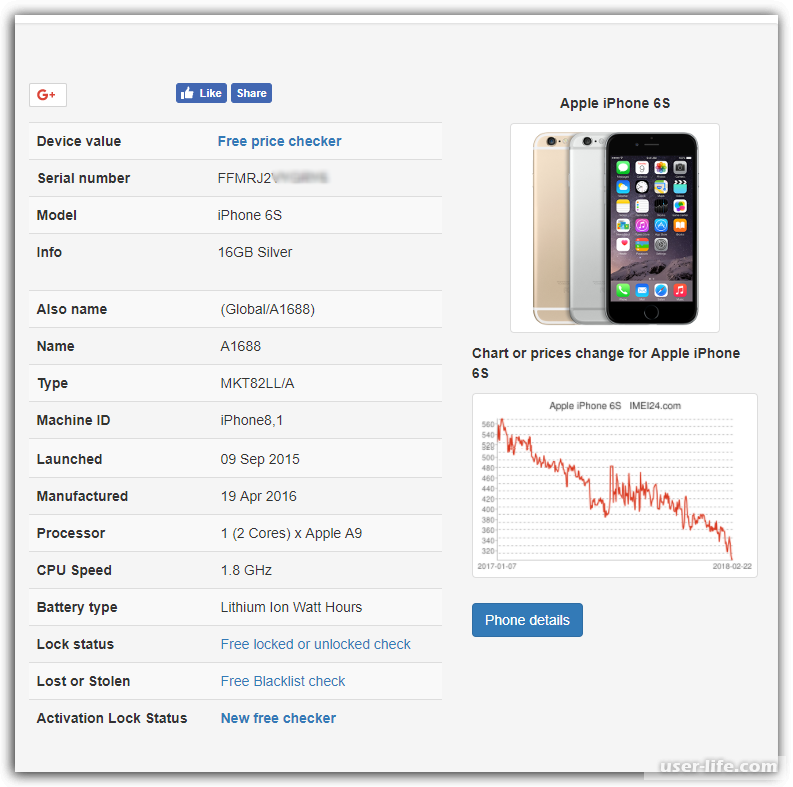 Либо определить ИМЕЙ можно в самом iPhone, зайдя через «Настройки». Либо наберите на смартфоне комбинацию: *#06# и получите сообщение с вашим IMEI номером, имеющим 15-значный код.
Либо определить ИМЕЙ можно в самом iPhone, зайдя через «Настройки». Либо наберите на смартфоне комбинацию: *#06# и получите сообщение с вашим IMEI номером, имеющим 15-значный код.
Проверка iPhone через международный сайт
Чтобы установить подлинность айфона, можно воспользоваться международным сайтом www.imei.info. Для этого введите 15-значный код в поле «Enter IMEI» и далее нажмите клавишу «Check», чтобы была предоставлена полная информация об устройстве. При помощи клавиши «Read More» можно узнать полное описание смартфона, к которому будет приложено фотография и анимация в виде 3D.
Проверка iPhone через сервис CNDeepInfo
Проверить аппаратную часть смартфона можно, воспользовавшись функцией CNDeepInfo. С помощью ее можно проверить на сколько качественно использованы комплектующие на смартфоне. Для этого IMEI айфон нужно ввести в поле запроса и дать команду «Проверить». Сайт предоставит информацию о сертификате и подтвердит, что проверяемое устройство не является краденным или утерянным.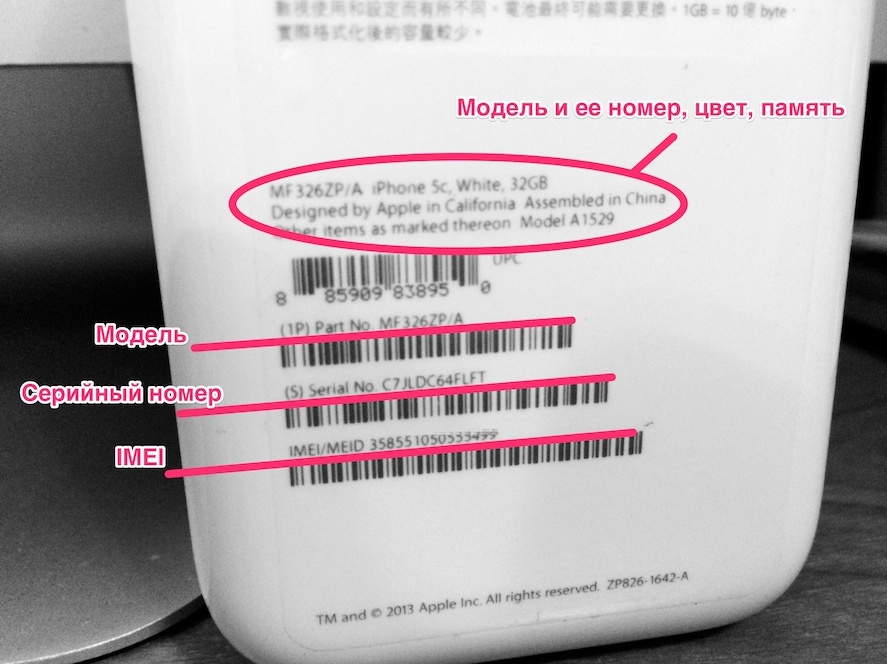
Кроме того, можно расшифровать IMEI айфона, а именно: модель (восемь первых цифр), порядковый номер смартфона (шесть последующих цифр), контрольная цифра айфона -15 по счету. Такая градация позволяет исключить возможность появления двух смартфонов с одинаковыми IMEI.
Там же можно выяснить детальную информацию, например, если iPhone окажется краденным, то будет записана подробная информация об этом. Детальная информация будет проверяться платно. Если же у вас украли смартфон, нужно записать данные об этом iPhone именно в это поле, чем вы существенно сможете навредить вору при сбыте аппарата.
Купить поддержанное устройство — это хороший способ сэкономить, так как многие продают свои телефоны и планшеты практически сразу после приобретения, но цену все равно приходится скидывать, а при нынешних расценках на технику от компании Apple это будет приличная скидка. Но при покупке б/у устройства с рук есть один большой риск — заплатить за сломанный или неоригинальный Айфон или планшет.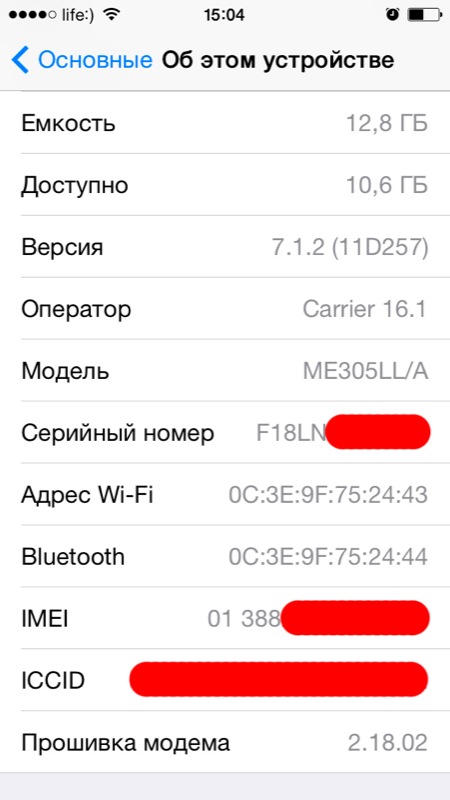 Чтобы не попасться на разводы мошенников, нужно проверить устройуство перед покупкой и следует придерживаться нескольких правил, о которых пойдет речь в следующей части статьи.
Чтобы не попасться на разводы мошенников, нужно проверить устройуство перед покупкой и следует придерживаться нескольких правил, о которых пойдет речь в следующей части статьи.
Как проверить Айфон при покупке с рук
Если вы все-таки решились приобрести iPhone, iPad или iPad touch с рук, а не в официальном магазине, то первое, на что стоит обратить внимание, так это на самого продавца. Это слабый показатель, но перед тем как покупать у человека что-то, посмотрите, внушает ли он доверие. Если это поставщик, который занимается массовой перепродажей б/у устройств, то почитайте отзывы о нем, свяжитесь с его бывшими клиентами: спросите у них, довольны ли они своей покупкой, не сломалось ли устройство через некоторое время после активации. Но помните, что многие мошенники накручивают отзывы, то есть не все, сказанное о продавце в интернете, может быть правдой.
Если с продавцом вопрос решен, то следующее, что стоит проверять — само устройство.
Внешний вид
Перед покупкой с рук сходите в официальный магазин и подержите желаемое устройство в руках, изучите тактильные ощущения от материала, из которого он сделан. Узнайте примерные цены, по которым можно купить оригинальное устройство, если его б/у версия будет отличаться в цене слишком сильно, то стоит задуматься.
Узнайте примерные цены, по которым можно купить оригинальное устройство, если его б/у версия будет отличаться в цене слишком сильно, то стоит задуматься.
Предметы, необходимые для проверки устройства
Итак, если вы идете на сделку, то чтобы быть полностью уверенным в работоспособности устройства, необходимо иметь при себе следующие вещи:
- Рабочие наушники, они понадобятся для того, чтобы проверить, работают ли они с покупаемым устройством. Не стесняйтесь попросить продавца дать вам устройство в руки на тестирование, это обязательный этап. Вы не можете покупать устройство, не проверив работают ли на нем важные вам программы и активируется ли определенные функции.
- Ноутбук, на котором будет установлен iTunes, который позволит проверить многие характеристики устройства. О том, как это сделать, пойдет речь ниже в этой же статье.
- Внешний аккумулятор, с помощью которого можно проверить, заряжается устройство или нет.
- Телефон, на котором имеется стабильный мобильный интернет.

- SIM-карту — она пригодится для проверки сотовой связи и интернет-соединения.
- Канцелярскую скрепку или специальный ключ, который идет в комплекте с Apple-устройствами. Эти предметы понадобятся для того, чтобы вытащить лоток с сим-картой из корпуса устройства.
Имея вышеперечисленные вещи, вы спокойно сможете проверить работу всех функций и приложений покупаемого устройства. На какие параметры нужно будет обратить более пристальное внимание, будет описано дальше.
Как отличить модель устройства
Если вы не в первый раз сталкиваетесь с Apple-устройствами, то можете пропустить этот пункт. Но если вы впервые покупаете технику от фирмы Apple, то эта информация будет для вас очень полезна. iPhone 5 от iPhone 6 отличить несложно, но вот iPhone 4 от iPhone 4S отличить немного сложнее.
Эти две модели различаются номером модели, который можно найти на задней крышке, перевернув устройство экраном вниз.
Также отличительной чертой одной модели от другой является внешний вид задней камеры и кнопки «Домой».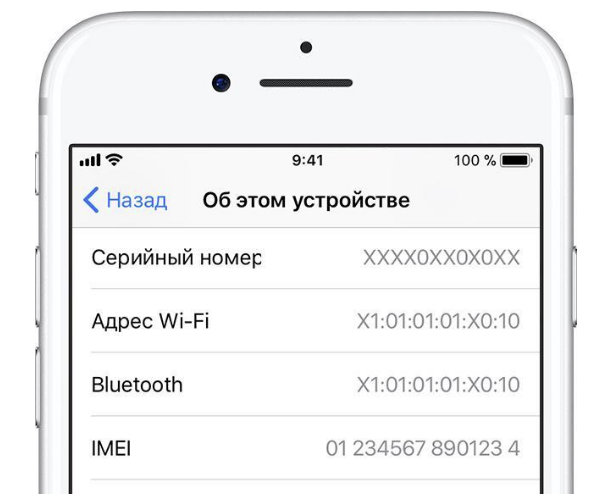 У iPhone 5 камера уже, а у iPhone 5S на кнопки «Домой» есть квадрат, который обозначает наличие функции Touch ID.
У iPhone 5 камера уже, а у iPhone 5S на кнопки «Домой» есть квадрат, который обозначает наличие функции Touch ID.
Различные камеры
Эти две модели отличить легче — достаточно обернуть устройство передней стороной с экраном вниз, а на задней проверить наличие значка в виде ромба с английской буквой S.
Различия между моделями
Здесь ситуация аналогична iPhone 5, так как проверить модель устройства можно при помощи кода на обратной стороне корпуса:
Также модель устройства можно определить по расположению антенн.
Различное расположение антенн
Более подробно обо всех моделях устройств можно прочесть на официальном сайт Apple, перейдя по следующей ссылке — https://support.apple.com/ru-ru/HT201296 .
Проверка водяного датчика
Перед покупкой устройства необходимо удостовериться, не было ли оно утоплено. Проникновение воды вовнутрь iPhone, iPad или iPod touch может привести как к ежесекундной поломке, так и к коррозии металла, что приведет к поломке через несколько недель или месяцев. Также немаловажным фактором является тот факт, что с устройства, подверженного воздействию воды, автоматически снимается гарантия.
Также немаловажным фактором является тот факт, что с устройства, подверженного воздействию воды, автоматически снимается гарантия.
На Apple-устройствах есть специальный внешний датчик — Liquid Contact Indicators, индикатор влажности. Если внутрь устройства попадала когда-либо вода, то этот датчик изменяет цвет с серого или белого на ярко-красный. Подробнее о том, где находится этот индикатор на разных моделях телефона, обрисована в таблице:
Ищем расположение индикатора для вашего устройства
Комплектация
Теперь остановимся на том, что должно находиться в коробке, кроме самого телефона:
Все остальные аксессуары докупаются отдельно. Если одного из составляющих комплектации нет в коробке при продаже, то это должно быть отдельно оговорено с продавцом и сказываться на цене товара.
Проверка подлинности
Следующий шаг — проверить подлинность устройства при помощи серийного номера и уникального кода IMEI. Эти данные можно найти на обратной стороне коробки, на специальной наклейке.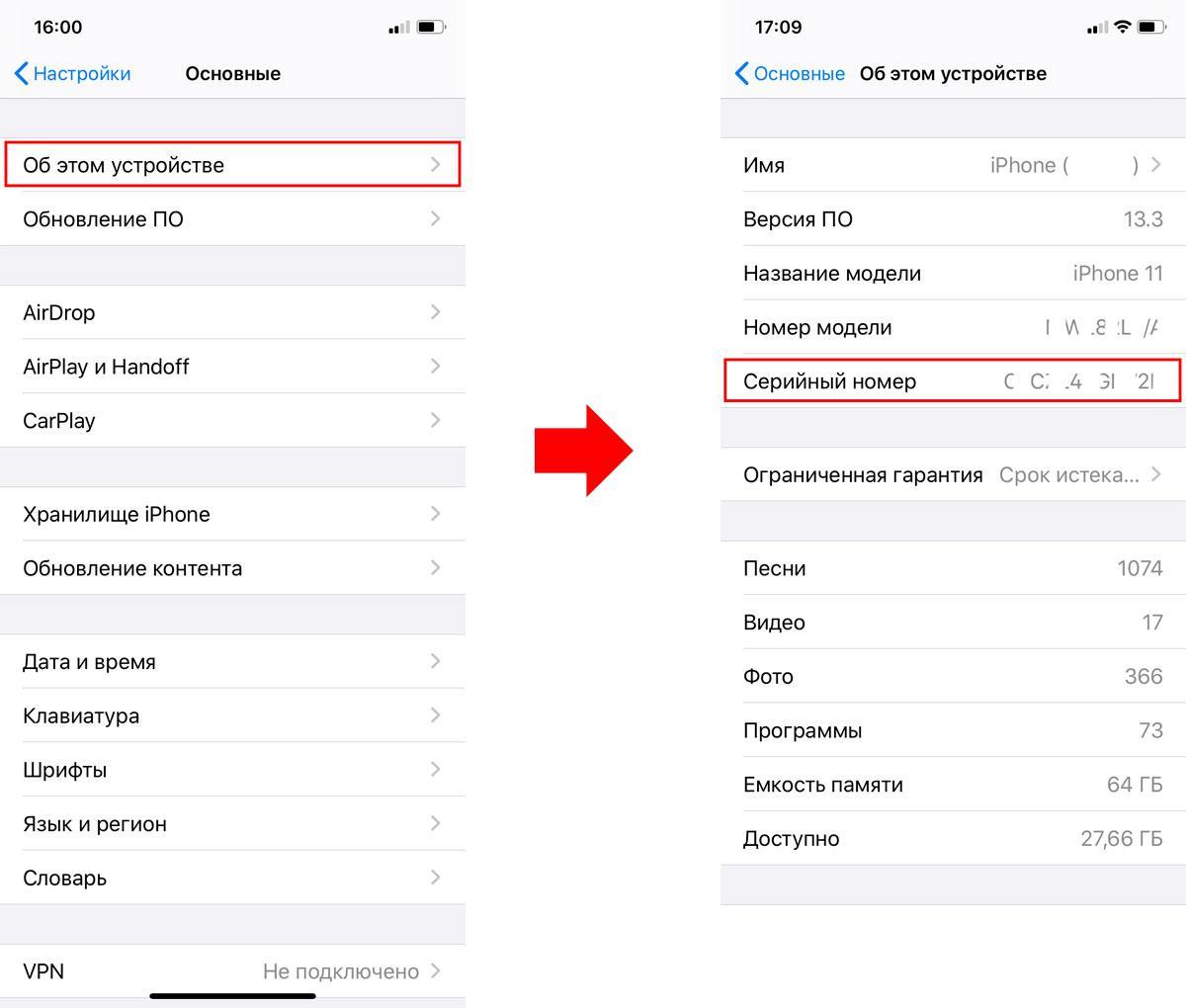 Но этим данным не стоит доверять, так как коробка может быть от другого устройства или наклейка может оказаться поддельной.
Но этим данным не стоит доверять, так как коробка может быть от другого устройства или наклейка может оказаться поддельной.
Ищем IMEI и серийный номер
Существует более верный способ узнать эту информацию — через настройки телефона или планшета, там их никто не подделает.
Еще один способ узнать нужные нам коды — вытащить лоток, где находится сим-карта, и прочесть указанный на нем серийный номер и IMEI. Извлечь лоток можно при помощи канцелярской скрепки. Этот способ имеет один минус — не на всех моделях устройств коды указываются на лотке.
Смотрим код IMEI и серийный номер
Последний способ узнать IMEI — развернуть устройство тыльной стороной и внизу крышки посмотреть мелкие буквы и цифры, среди которых расположен наш заветный номер.
Смотрим IMEI
Как только вы закончите с выяснением номеров и кодов, следует перейти на один из предложенных далее сайтов и вбить туда необходимые данные. Сайт покажет вам подробную информацию об устройстве: цвет, дату выпуска, содержание и начинку, номер модели. Сравните все данные с теми, что вы видите на самом устройстве, и с тем, что сказал вам сам продавец. Если все совпало, то можно разбираться дальше. Список сайтов, предоставляющих подобные услуги по выдаче информации об Apple-устройствах:
Сравните все данные с теми, что вы видите на самом устройстве, и с тем, что сказал вам сам продавец. Если все совпало, то можно разбираться дальше. Список сайтов, предоставляющих подобные услуги по выдаче информации об Apple-устройствах:
Проверка на наличие восстановлений
Вводим серийный номер
Проверка на залоченность
Существует три типа мобильных Apple-устройств:
- Lock — телефоны, которые работают только с одним заранее определенным оператором связи. То есть, если вы приобретете такое устройство, то сможете пользоваться услугами только одной компании, обеспечивающей сотовую связь и мобильный интернет, и никакой другой.
- Neverlock — устройство без каких-либо ограничений в сфере выбора оператора.
- Softunlock — устройство, которое раньше относилось к группе Lock, но потом было «разлочено» программным путем, то есть теперь имеет все параметры, свойственные Neverlock.
Конечно, Lock-устройства немного дешевле, чем Neverlock, но эта экономия ни к чему хорошему не приведет, а проблем с заранее определённым оператором, без права его изменить, будет довольно много.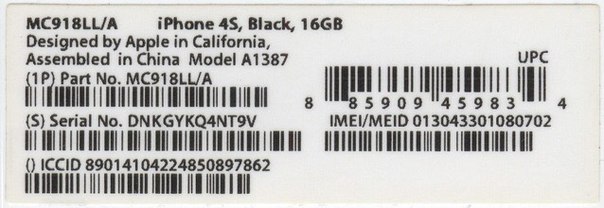
Как опознать разлоченное устройство?
Есть несколько характерных признаков, помогающих определить устройство, которое разлочивали программным путем:
Проверка функций и физической составляющей
Теперь остался последний, но при этом практически самый важный этап — проверка стандартных возможностей устройства и его внешнего вида.
Корпус
Проверьте, есть ли на корпусе сильно выделяющиеся помятости, трещины, отколотые кусочки. Все эти параметры могут сказать о том, как часто устройство падало и подвергалось другим физическим воздействиям. Особо опасны повреждения в области антенн, которые могут повлечь за собой помехи в связи.
Проверяем наличие внешних повреждений
Шурупы
Возле входа для USB-кабеля должны находиться два не сорванных шурупа. Если они отсутствуют, то можно смело заявить — устройство разбиралось вручную и, соответственно, гарантия на него не действует.
Проверяем наличие шурупов
Кнопки
Проверьте, насколько хорошо все кнопки выполняют свои функции, так как замена кнопок в сервисе может потребовать немало денежных средств.
Камера
Проверьте, нет ли внешних повреждений на передней и задней камере. Попробуйте что-то сфотографировать на ту и другую камеру. Если вы заметите неточную передачу цветов, то это будет означать, что поврежден сенсор камеры.
На камере не должно быть царапин
Экран
Откройте различные приложения, перезагрузите устройство, проверьте наличие битых пикселей (черных точек). Если при нажатии на экран возникает хруст, или чувствуется неровность или пустота, то экран не оригинальный, его меняли. Обратите внимание на равномерность яркости и передачи цветовой гаммы.
Экран не должен быть поцарапан
Сенсор экрана
Перемещайте значки в меню устройства, следя за их плавностью. Попробуйте использовать устройство в горизонтальном и вертикальном положении. Если есть возможность, быстро наберите сообщение на клавиатуре, при этом все нажатые буквы должны появиться на экране. Если этого не происходит, то у устройства есть явные проблемы с сенсором.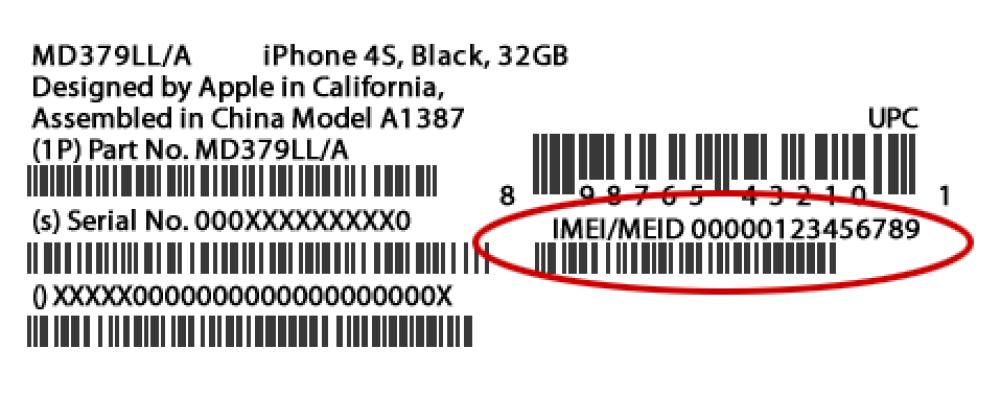
Проверяем сенсор
Аккумулятор
Запустите съемку видео и проверьте, на сколько процентов за 2–3 минуты сядет устройство. Рамки в 1–5% приемлемы, все остальные параметры означают наличие проблемы, а менять аккумулятор сразу после покупки не захочется никому.
Сотовая связь
Динамик
Тут все просто — включите любую мелодию и проверьте, насколько хорошо устройство ее воспроизводит. Не должно быть ни помех, ни перескоков, ни шуршания. Динамик можно проверить также во время телефонного разговора.
Wi-Fi, Bluetooth
Проверьте, работают ли эти две функции. Помните, что Bluetooth работает только с другими Apple-устройства, с Android он передавать файлы не будет. К сети Wi-Fi устройство должно быстро подключаться и мочь закачивать через нее файлы.
Зарядка
Для этого пункта вы брали с собой сторонний аккумулятор. Подключите его к устройству и проверьте, пойдет ли зарядка.
Подключение к iTunes
Если у вас получилось взять с собой ноутбук, то попробуйте синхронизировать свое устройство с iTunes. Это подтвердит его подлинность. Не стоит покупать телефон или планшет, который не определяется в iTunes.
Это подтвердит его подлинность. Не стоит покупать телефон или планшет, который не определяется в iTunes.
Выход из аккаунта Apple ID
Последнее, что стоит сделать перед тем, как отдать деньги за устройство — это полностью выйти из учетной записи старой Apple ID, принадлежащей прежнему хозяину. В противном случае он может в любой момент объявить устройство пропавшим и заблокировать его удаленно, совершенно не спрашивая вашего согласия.
Не секрет, что телефоны одной и той же модели, от одного и того же производителя, собранные в разных странах, могут существенно различаться по качеству и надежности. Поэтому многие бывалые покупатели ищут, как узнать страну-производителя по IMEI, не доверяя данным, приведенным на коробке. Мы же поделимся с вами информацией, которая поможет вам разбираться в «имей»-кодах девайсов, извлекать из них полезную для себя информацию.
Что такое IMEI-номер, и где его найти
«Имей»-код — это 15-цифровой уникальный номер, который идентифицирует каждый выпущенный смартфон, планшет, модем.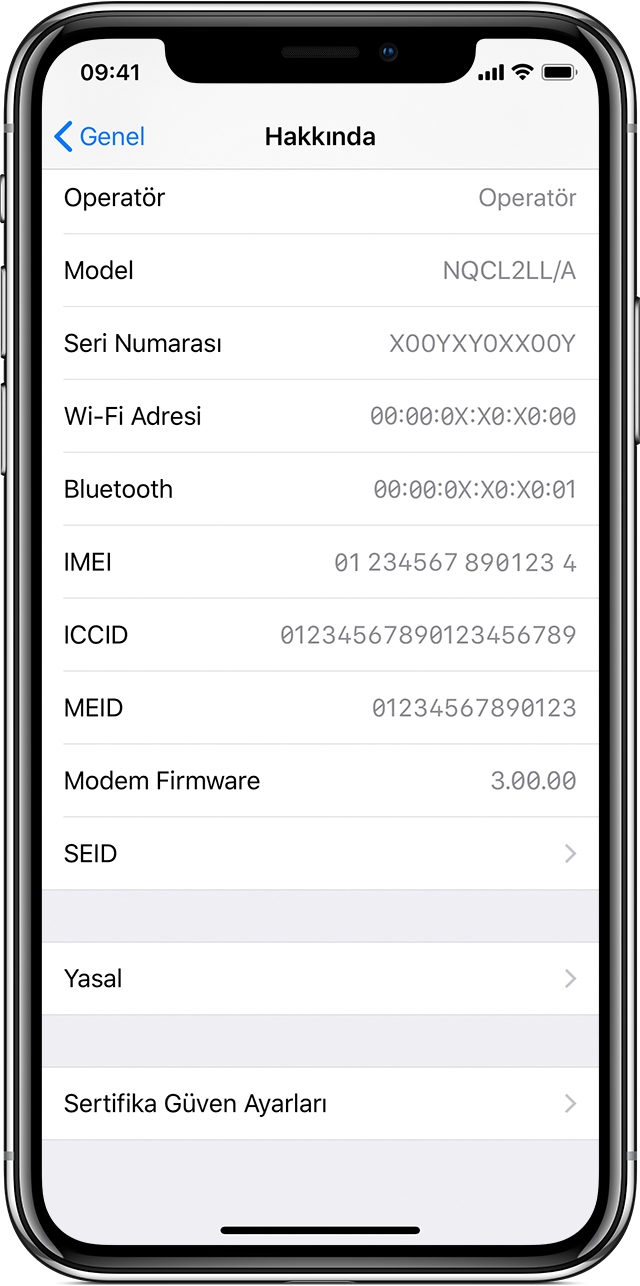 Кроме страны-производителя с его помощью можно узнать массу полезной информации об устройстве: наличие у того фирменной гарантии, присутствие в «черных» листах, версию ПО. По IMEI гаджет идентифицируется в мобильных сетях. С помощью этого кода можно также получить какую-никакую информацию о неизвестных моделях телефонов.
Кроме страны-производителя с его помощью можно узнать массу полезной информации об устройстве: наличие у того фирменной гарантии, присутствие в «черных» листах, версию ПО. По IMEI гаджет идентифицируется в мобильных сетях. С помощью этого кода можно также получить какую-никакую информацию о неизвестных моделях телефонов.
Изменение IMEI является уголовно преследуемым деянием не только в Великобритании, Беларуси, Латвии, но и в нашей стране. Однако это не уменьшает количество подделок, которые, кстати, тоже можно вычислить по этому 15-значному номеру.
Перед тем, как узнать страну-производителя по IMEI телефона «Нокиа», «Самсунга», iPhone или иного гаджета, нужно этот код отыскать. «Имей» обычно указывают на фирменной упаковке устройства, либо под его аккумулятором. На экран самого смартфона можно вывести этот код, набрав команду: *#06#.
Структура имей-кода
В зависимости от года сборки вашего аппарата, перед вами может оказаться код старого и нового образца. Рассмотрим оба варианта. Старый IMEI будет иметь следующую структуру: 123456-78-912345-0. Расшифруем его:
Старый IMEI будет иметь следующую структуру: 123456-78-912345-0. Расшифруем его:
- 123456 — Type Approval Code. Цифры официального типового образца модели вашего девайса.
- 78 — Final Assembly Code, номер страны конечной сборки. Тем, кто ищет, как узнать страну-производителя телефона по IMEI, пригодится именно он.
- 912345 — Serial Number, серийный код вашего устройства.
- 0 — контрольная цифра.
С 2004 года стал применяться новый формат номера: 00-000022-333333-1. Страна-производитель здесь также шифруется седьмым и восьмым символом. Цифры в несколько ином виде означают то же самое:
- 00-0000 — TAC, уникальный номер модели вашего телефона.
- 22 — FAC. Как узнать страну-производителя телефона по IMEI, мы тоже вычислим именно с его помощью.
- 333333 — SNR, серийное число девайса.
- 1 — запасная, контрольная цифра.
Если ваш аппарат был произведен в период, когда FAC был упразднен (2003-2004 гг.), то 7-8-м символами вашего «имей»-кода будут два нуля (00).:max_bytes(150000):strip_icc()/iphone-serial-number-sticker-5c0bf6e746e0fb00016d5f6c.jpg) В этом случае вы не сможете определить страну, где была произведена сборка вашего телефона, по IMEI.
В этом случае вы не сможете определить страну, где была произведена сборка вашего телефона, по IMEI.
Как узнать страну-производителя телефона по IMEI
05, 70, 02 и т. д. — именно сочетание этих цифр поможет вам увидеть подлинное государство-производителя вашего телефона. Стоит отметить, что выпускающие смартфоны корпорации предпочитают сохранять данные о стране финальной сборки в секрете, поэтому все сведения, указанные далее, являются неофициальными. Кроме того, производители разных «смартов» («Самсунга», «Сони», iPhone, «Нокиа» и т. д.) шифруют государства в IMEI-кодах под разными символами.
Приведем сводную таблицу, подсказывающую, как узнать страну-производителя телефона по IMEI (06, 01, 07 и другим), а также имеющую некоторые оценки непосредственных пользователей.
Если код страны, определенный вами по IMEI, конфликтует с тем, что написано на коробке или под аккумуляторной батареей девайса, то есть вероятность того, что телефон, который вы держите в руках, — подделка.
Альтернативные способы
Кроме IMEI, производителя своего смартфона вы можете вычислить по S/N — серийному номеру устройства. Он также указан на коробке или под аккумуляторной батареей рядом с кодом «имей». Конечную страну сборки вы можете определить по этому номеру, зайдя на один из популярных сервисов, специализирующихся на предоставлении такой информации.
Следующий вариант — определить производителя по номеру под штрих-кодом, также нанесенным на фирменную Вам в этом случае нужно обратить внимание на первые цифры. Приведем таблицу с наиболее вероятными кодами.
Вот и все способы, сообщающие, как узнать страну-производителя телефона по IMEI, а также при помощи и штрих-кода на коробке. Совпадение всех результатов, в т. ч. и наименование страны сборки, указанной на коробке, является гарантом того, что перед вами фирменный девайс.
Apple ID — это идентификатор, по которому можно найти свой iPhone, iPad или iPod. Без него управление гаджетом невозможно. О том, как его восстановить и узнать, пойдёт речь.
О том, как его восстановить и узнать, пойдёт речь.
Apple ID — это, по сути, электронный почтовый адрес вида «[email protected]», создаваемый однократно при покупке iPhone, iPad, iPod или MacBook на сервисе iCloud. Благодаря ему работают всем знакомые сервисы Apple — (Mac)AppStore и iTunes Store.
Именно благодаря AppleID можно скачать любое приложение из магазина Apple, найти потерянный гаджет или ПК Apple, организовывать встречи, зная нахождение друг друга на карте и многое другое. Деавторизуйтесь по AppleID — вы потеряетесь, а найти украденное или потерянное устройство будет возможно, как по старинке, единственным способом: обратившись в полицию, имея при себе лишь IMEI, указанный на упаковке.
Как узнать свой Apple ID — реальные способы
C любого устройства на сервисе поиска
Сделайте следующее.
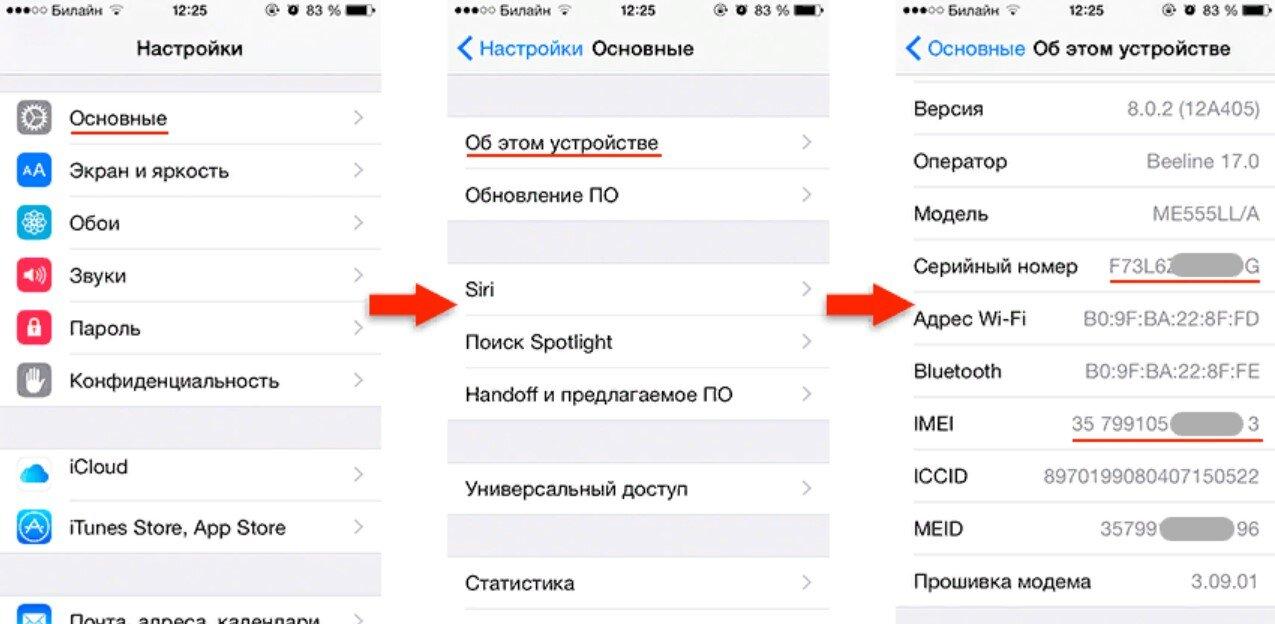
Тщательно проверьте вводимые сведения
Тщательно проверьте введённую информацию
Например, можно выбрать способ восстановления Apple ID на свой ящик
Введите ваш новый пароль
Всё! Теперь вы знаете ваш Apple ID и пароль. Запишите эти данные — и сохраните их в надёжном месте. Этот метод работает для любого устройства Apple — а воспользоваться им можно даже с компьютера в Интернет-клубе или в библиотеке.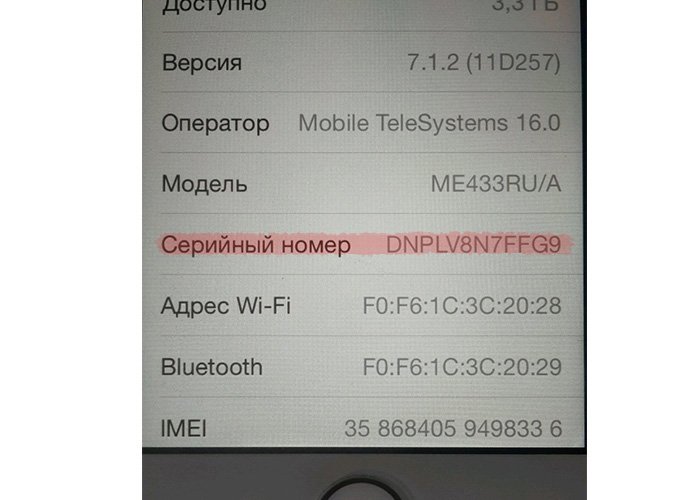
Как узнать Apple ID на айфоне, айпаде или айподе по серийному номеру, IMEI, iPad или iPod
Для примера взят iPhone 6. Дайте команду «Настройки — Основные — Об этом устройстве».
Эти данные могут помочь восстановить ваш Apple IDВы увидите и серийный номер, и IMEI, и MAC-адрес — по этим данным можно узнать Apple ID, обратившись в службу поддержки Apple, если вы деавторизовались и потеряли и Apple ID, и пароль от него. Помните, что «серых» способов выведать Apple ID не существует — политика безопасности отработана компанией Apple до мелочей.
Существуют сайты, которые якобы помогают «пробить» Apple ID по IMEI, серийному номеру и т. д. Всё это чушь! Люди, которые предлагают сделать это — на 99% мошенники. Можно ещё попытаться «пробить» Apple ID на imei-server.ru, но и это сомнительная услуга. Никто, кроме компании Apple и спецслужб, не имеет права этим заниматься. Не ведитесь на эту уловку! Компания Apple вряд ли раскроет все свои секреты — политика безопасности там такова, чтобы максимально обезопасить пользователя и упростить ему жизнь, лишний раз в подробности о том, «как, что да где обойти», его не посвящая. К тому же один и тот же Apple ID можно использовать для всей имеющейся техники Apple в доме — это просто учётная запись в iCloud, дающая доступ в «облако» iCloud (Drive), в магазин AppStore, в FaceTime, iMessage и позволяющая обезопасить свой гаджет от утери и кражи.
К тому же один и тот же Apple ID можно использовать для всей имеющейся техники Apple в доме — это просто учётная запись в iCloud, дающая доступ в «облако» iCloud (Drive), в магазин AppStore, в FaceTime, iMessage и позволяющая обезопасить свой гаджет от утери и кражи.
Как узнать Apple ID на заблокированном телефоне или другом гаджете Apple iDevice
Если ваше устройство по невнимательности и неосторожности оказалось блокированным и разблокировать вы его не можете даже для просмотра информации о нём описанным выше способом — вытащите лоток SIM-карты, нажав в его отверстие иглой, концом скрепки или зубочисткой.
Это — первые сведения, которые могут пригодиться для восстановления Apple ID
Теперь взгляните на заднюю крышку устройства — внизу указаны идентификаторы FCC-ID и IC, имеющие похожий формат.
На разных аппаратах эти данные указываются по-другомуНа старых моделях гаджетов, например, на iPhone 4s (A1387), IMEI здесь не дублировался. Но! Снаружи нигде не указан серийный номер. Теперь можете смело писать в техподдержку, при необходимости приложив чек и/или гарантийный талон, если есть такая возможность.
Теперь можете смело писать в техподдержку, при необходимости приложив чек и/или гарантийный талон, если есть такая возможность.
Как узнать свой айди на ПК MacBook
Для этого требуется авторизация в программах iTunes и MacAppStore. Запустите iTunes и перейдите в магазин MacAppStore. Дайте команду «Магазин — Посмотреть учётную запись», впрочем, он уже будет «засвечен» в указанном пункте меню.
Строка эта позволяет узнать ваш AppleID
Нажмите на значке пользователя Apple в главном окне iTunes.
Здесь также есть ваш AppleIDТеперь запустите MacAppStore и вызовите вкладку магазина AppStore. Дайте команду «Магазин — Просмотреть мою учётную запись».
Здесь также располагается информация о вашем AppleID
Выполните вышеприведённую команду, чтобы увидеть ваш AppleID
Если вы не входили в iTunes
План таков.
Выберите нужное
 Выберите любое правой кнопкой мыши и нажмите на «Сведения».
Выберите любое правой кнопкой мыши и нажмите на «Сведения». Откройте свойства приложения
AppleID может быть отображён и тут
Подглядеть с помощью приложения iCloud
Ваши шаги таковы.
При успешной авторизации AppleID будет на переднем плане
Apple ID всегда отображается на переднем плане
Apple ID на MacBook в браузере Safari
Подсмотреть Apple ID можно также, запустив встроенный в MacOS браузер Safari и открыв в нём сервис iCloud. Автозаполнение Safari вам подскажет Apple ID.
Автозаполнение помогает сохранять на MacBook нужные записи
Как узнать свой Apple ID на ПК с Windows
На Windows также есть свои способы «вычисления» Apple ID.
Поиск Apple ID по iTunes
Запустите приложение iTunes и дайте команду «Файл — Перейти в iTunes Store».
Выберите пункт iTunes StoreОткроется вложенное меню, в котором ваш Apple ID сразу же отобразится.
Не обязательно открывать окно iTunes, чтобы увидеть AppleID
Теперь дайте команду из главного меню iTunes: «Программы — Мои программы». Так же, как и на MacBook, откройте уже знакомые свойства любого из используемых приложений через «Сведения» контекстного меню, интерфейс iTunes на Windows схож с MacOS’овским. И точно так же, как в MacOS, перейдя на вкладку «Файл», вы увидите свой Apple ID.
Как найти Apple ID в приложении iCloud
Если вход в iCloud по Apple ID был выполнен — вы сразу увидите его в главном окне iCloud. Версия iCloud для Windows ничем не отличается от версии для MacOS — интерфейс обеих версий схож, и Apple ID всегда будет на своём месте. Если же вход по Apple ID не удался — вернитесь в программу iTunes и выполните любой из шагов, описанных выше.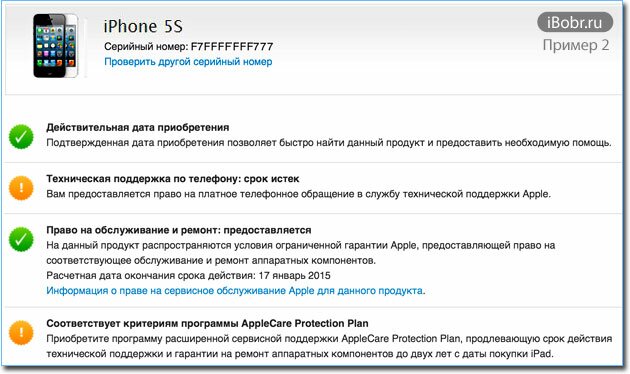
Как ещё можно узнать утерянный Apple ID
Существует ещё один способ найти свой Apple ID — поиск на соответствующей странице iCloud. Но он неудобен.
Если гаджет Apple iDevice покупали лично вы — у вас должны быть и чек, и упаковка от него. Вам не составить труда послать официальный запрос в компанию Apple. Способ этот полностью легален.
Активно пользуясь приложениями AppStore (даже исключительно бесплатными), сервисами iMessage и FaceTime, регулярно заглядывая в настройки iCloud на устройстве, вы надёжно запомните свой Apple ID.
Если гаджет Apple iDevice достался вам от прежнего хозяина (покупка, дарение, вы его у друга «взяли погонять на время» — наконец, просто отдано за ненадобностью, как устаревшее) — выясните, знает ли он, какой Apple ID был на устройстве, наверняка он его записал: в салоне-магазине, где он его купил, ему помогли зарегистрировать свой Apple ID. Если данных он не помнит или по невнимательности выбросил все записи — попросите его восстановить сведения об Apple ID: при регистрации Apple ID указывается e-mail владельца в качестве контакта с ним.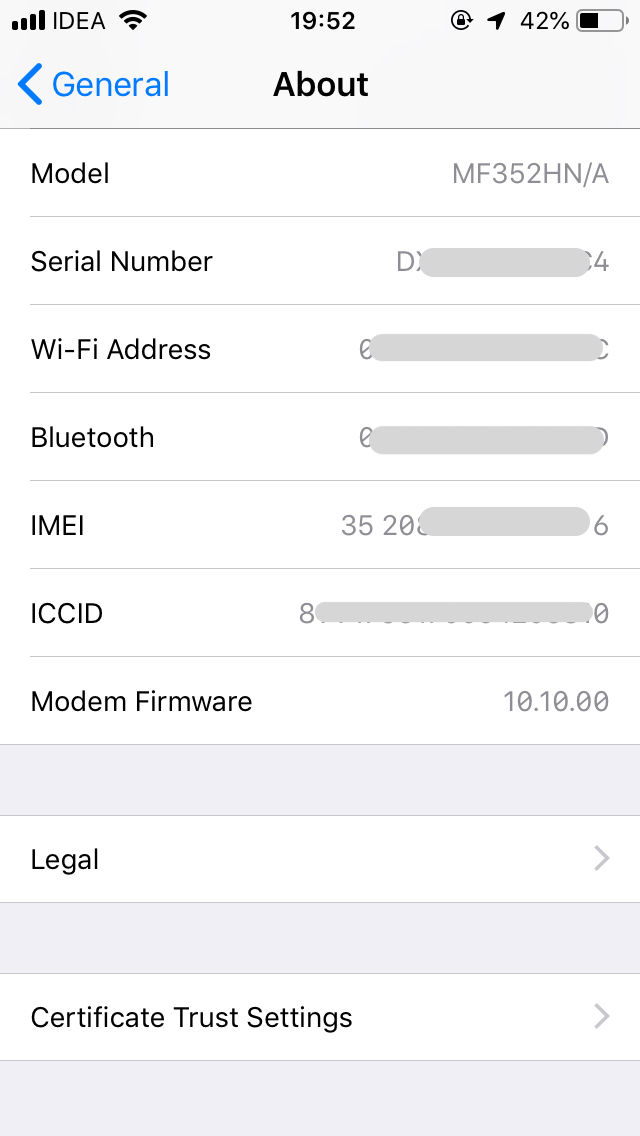 Если же e-mail, на который закреплён Apple ID, также утерян — сотрите все данные на устройстве и настройте его как новый гаджет, зарегистрировав новый Apple ID или «привязавшись» к AppleID другого своего устройства. Помните, что на устройстве может сработать Activation Lock (блокировка активации) — гаджет не откроет вам свой рабочий стол iOS и не даст начать работу с ним.
Если же e-mail, на который закреплён Apple ID, также утерян — сотрите все данные на устройстве и настройте его как новый гаджет, зарегистрировав новый Apple ID или «привязавшись» к AppleID другого своего устройства. Помните, что на устройстве может сработать Activation Lock (блокировка активации) — гаджет не откроет вам свой рабочий стол iOS и не даст начать работу с ним.
Бывает, что компания Apple при составлении заявки на восстановление Apple ID просит скан-копию чека и/или гарантийного талона. Есть программы, помогающие сделать правдоподобный чек «с нуля». Полезно разузнать, в какой торговой точке или сети магазинов продавалось данное устройство. Внимание! Самодельные чеки, как и всякая подделка документов, нелегальны — об этом есть уголовная статья в кодексе. Настоятельно рекомендуется не делать ничего с устройством без ведома прежнего хозяина.
Некоторые мошенники предлагают восстановить Apple ID, запросив за это некую сумму денег. Менее чем в 1% случаев попадётся честный хакер-профессионал, способный взломать и «увести» любой аккаунт, вычислить, сменить и/или удалить любую информацию, но в случае неудачи он вернул бы вам деньги.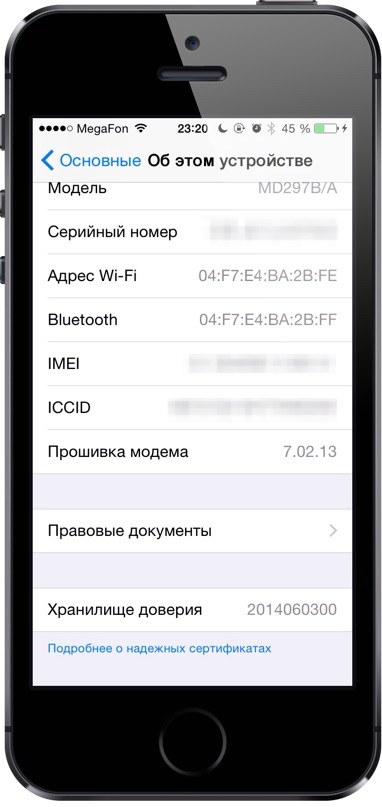 Однако, если вы «ломаете» чужой AppleID, а не свой — ответите за свои действия по закону.
Однако, если вы «ломаете» чужой AppleID, а не свой — ответите за свои действия по закону.
Как узнать Apple ID предыдущего владельца: хитрый способ для разработчиков
Узнать Apple ID на самом деле особого труда не составляет: наверняка вы «наследили» со своей учётной записью на разных компьютерах и гаджетах, либо обращайтесь в Apple. Лучший совет — записать и сохранить Apple ID и его пароль в надёжном месте. Желаем вам его никогда не терять!
Все мы прекрасно знаем, что во время приобретения iPhone с рук следует быть чрезвычайно внимательным. Дело в том, что в последнее время появляется все больше и больше практически идеальных копий смартфонов, которые будет очень нелегко отличить неопытному пользователю.
Но даже если вам посчастливилось найти оригинальное устройство, у него вполне может быть просроченная гарантия. Как же проверить iPhone по серийному номеру и IMEI?
Для того, чтобы убедиться в честности продавца, следует воспользоваться официальным сайтом компании Apple https://www.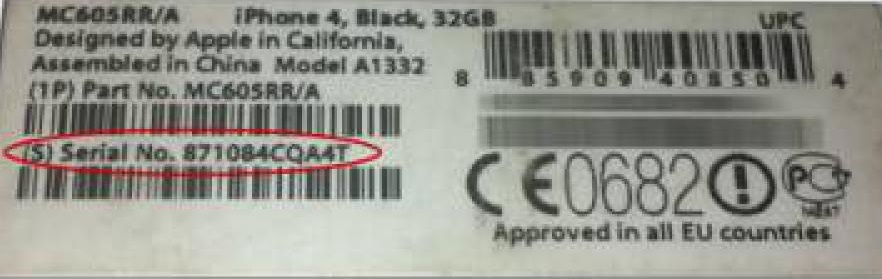 apple.com/ru/ , где всего за несколько секунд можно проверить приобретаемое устройство по IMEI или серийному номеру.
apple.com/ru/ , где всего за несколько секунд можно проверить приобретаемое устройство по IMEI или серийному номеру.
Как проверить iPhone на подлинность? Для этого прежде всего необходимо узнать его серийный номер, а также IMEI:
- на iPhone 3G, 3GS, 4, 4S они находятся на лотке сим-карты;
- на iPhone 5, 5c, 5s, SE, 6, 6 Plus они выгравированы на задней панели;
- на iPhone 6s, 6s Plus, 7, 7 Plus они находятся на лотке сим-карты.
Посмотреть серийный номер и IMEI на оригинальном iPhone первого поколения можно на задней панели.
Кроме того, если доступа к iPhone больше нет, но его резервная копия сохранилась в iTunes, то его владелец также может посмотреть нужную информацию.
Необходимо зайти в «Настройки», затем — «Устройства» и навести курсор на резервную копию вашего девайса.
Чтобы узнать, китайское устройство или нет, не придется даже распечатывать коробку, а также доставать сам смартфон.
Для этого нужно следовать несложной инструкции:
Какую информацию помогает узнать открытая страница? Apple проверка права на обслуживание и поддержку помогает удостовериться в том, что приобретаемое устройство оригинальное, узнать, когда оно было активировано, определить время окончания гарантии, а также возможность получения техподдержки по телефону.
В случае, если iPhone еще не активирован, то вы получите сообщение о необходимости активации. Если с даты покупки iPhone прошло больше года, то международная гарантия Apple больше на него не действует.
Если вам потребуется больше информации, то по серийному номеру также можно определить: страну, для которой изготавливался телефон, его модель, идентификатор, основные технические характеристики (разрешение экрана, тактовая частота процессора, объем памяти, цвет корпуса), точную дату выпуска и завод изготовитель.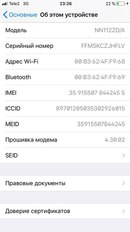
Как проверить, восстановленный iPhone или нет? С помощью серийного номера можно идентифицировать восстановленный продавцом или производителем iPhone (Refurbished). У такого девайса серийный номер начинается с «5K».
К сожалению, Refurbished iPhone нельзя в полной мере назвать новым, даже несмотря на качественный ремонт (в большинстве случаев), а также то, что Apple на такое устройство дает полноценную гарантию.
IMEI – международный идентификатор любого мобильного оборудования . По сравнению с серийным номером, IMEI позволяет узнать гораздо больше информации об iPhone.
Узнать ваш IMEI можно такими же методами, как и серийный номер iPhone. Наиболее простой из них — посмотреть в настройках.
IMEI состоит только из 15 цифр – буквенных символов там нет . Не существует двух iPhone с идентичными IMEI-номерами.
Проверить подлинность девайса по IMEI можно как на официальном сайте Apple по адресу: https://www.apple.com/ru/ , так и с помощью нескольких дополнительных сервисов.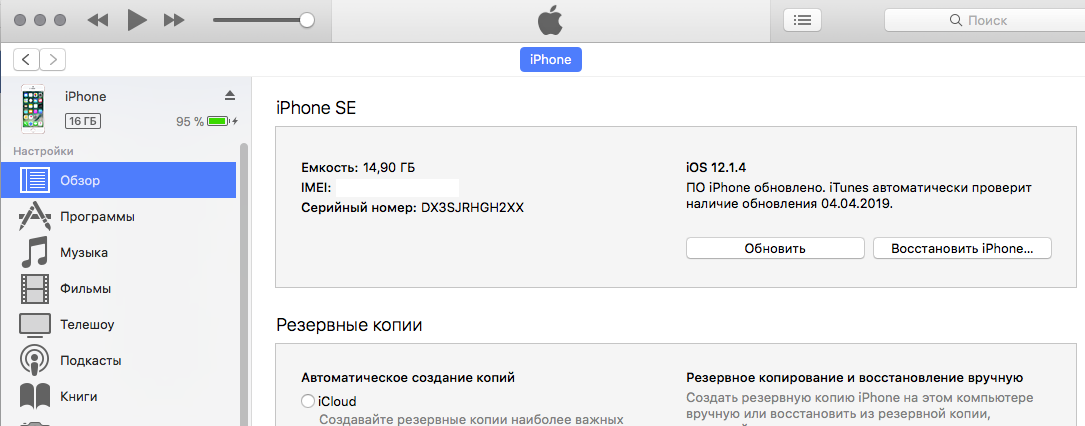
Рассмотрим два самых популярных из них.
Сайт международного идентификатора можно найти по следующему адресу: http://www.imei.info/ .
Во время регистрации на этом сайте с помощью почтового ящика необходимо проверить папку «Спам», поскольку, как правило, письма с предложением активации аккаунта оказываются именно там.
Для проверки IMEI необходимо ввести 15-значный код в окошко «Enter IMEI» . После этого следует нажать «Check» и на экране должна появиться информация об этом гаджете.
Только лишь то, что iPhone был найден в базе по номеру IMEI, говорит о том, что гаджет оригинальный.
Если полученной информации вам недостаточно, вы можете нажать кнопку «Read More» для просмотра полного описания функционала устройства, которое сопровождается 3D-анимацией и фото.
Сервис CNDeepInfo универсален и подходит для проверки практически всех мобильных устройств .
Он помогает проверить, качественная ли аппаратная часть проверяемого гаджета – часто «подпольные» производители применяют самые низкосортные комплектующие.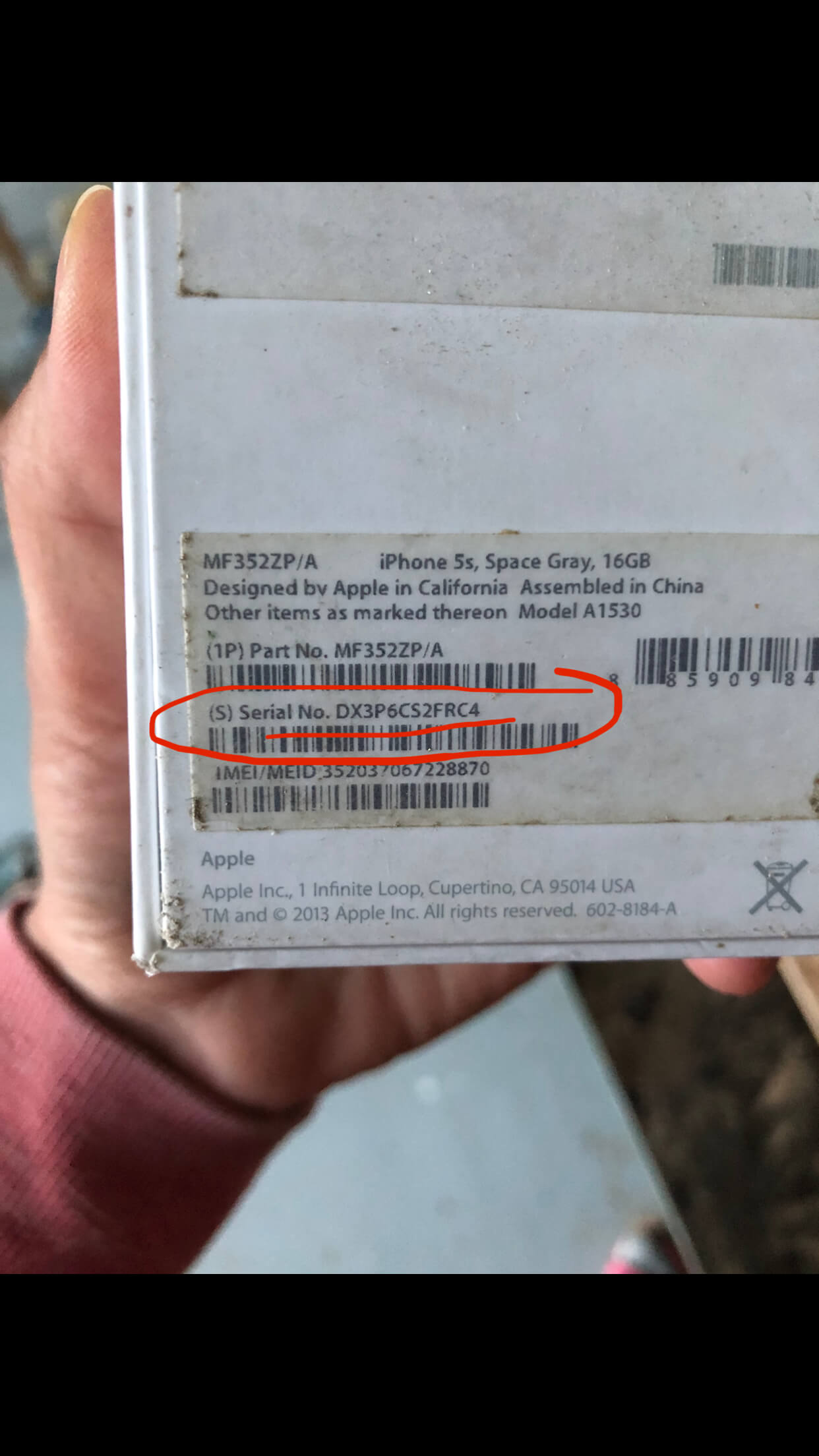
Для проверки смартфона нужно перейти на этот сайт по адресу: https://sndeep.info/ru , затем ввести номер IMEI в соответствующее окошко и нажать кнопку «Проверить». Полученный результат проверки состоит из нескольких частей.
Первый блок – сертификат. Сертификат подтверждает, что данный iPhone не является потерянным настоящим владельцем или же краденным. Вторая часть – «Расшифровка IMEI».
Весь IMEI разделяют на три компонента:
- номер TAC (8 первых цифр) – отражает модель и происхождение смартфона;
- порядковый номер гаджета (6 последующих цифр) уникален для каждого девайса;
- контрольная цифра (15-я по счету) позволяет проверить правильность всех предыдущих.
Третья часть – «Детальная информация» . К сожалению, при бесплатной проверке детальная информация недоступна, поэтому после нажатия на строку «Получить информацию» вам предложат заплатить.
Для открытого доступа к сервисам Apple каждому пользователю следует зарегистрировать аккаунт под названием Apple ID. Он состоит из логина (электронный адрес) и пароля, как и у любого другого аккаунта.
Он состоит из логина (электронный адрес) и пароля, как и у любого другого аккаунта.
Поскольку пользователи «светят» своим электронным адресом всегда и везде, узнать его не составляет большого труда. Кроме того, при таком большом наборе программ для подборки пароля открыть доступ к Apple ID также несложно.
Именно поэтому компания Apple предлагает своим пользователям защиту, актуальную на 2019 год, — двухэтапную аутентификацию . Однако для этого понадобится специальный код, который многие пользователи попросту не знают, куда вводить.
Где найти код проверки Apple ID и куда его вводить? Рассмотрим пошаговую инструкцию.
Следуя этой инструкции, вы сможете активировать двухэтапную аутентификацию. Теперь при входе в аккаунт Apple ID понадобится код проверки, который вы уже знаете, куда вводить.
Итак, зная, как проверить iPhone с помощью серийного номера и IMEI, вы сможете оградить себя от покупки неоригинального или же попросту проблемного гаджета, который после прошивки окажется заблокированным или перестанет работать.
Как найти серийный номер AirTag
Чтобы узнать серийный номер AirTag, используйте приложение Find My, коснитесь его смартфоном с поддержкой NFC или загляните под аккумулятор. Вот как.
Зарегистрируйтесь в приложении Find My
- Откройте приложение «Найди меня».
- Коснитесь элементов.
- Найдите AirTag и коснитесь имени AirTag.
- Серийный номер отображается под именем.
Держите AirTag рядом со смартфоном
- Коснитесь и удерживайте верхнюю часть iPhone или смартфона с поддержкой NFC * с белой стороной AirTag.

- Коснитесь появившегося уведомления.
- Откроется веб-страница с серийным номером.
* Если у вас нет iPhone, устройство чтения NFC вашего смартфона может находиться в другом месте.
Загляните под аккумулятор
- Нажмите на крышку батарейного отсека из полированной нержавеющей стали AirTag и поверните против часовой стрелки, пока крышка не перестанет вращаться.
- Снимите крышку и аккумулятор. *
- Найдите серийный номер, напечатанный внутри AirTag.
- Замените аккумулятор положительной стороной вверх. Когда вы слышите звук, это означает, что аккумулятор подключен.
- Установите крышку на место, совместив три выступа на крышке с тремя прорезями на вашем AirTag.

- Нажмите на крышку.
- Поверните крышку по часовой стрелке до упора.
* Предупреждение: AirTag, крышка аккумуляторного отсека и аккумулятор могут стать причиной удушья или других травм маленьких детей.Храните эти предметы в недоступном для маленьких детей месте.
Дата публикации:
ПРОВЕРКА СЕРИЙНОГО НОМЕРА APPLE — IMEI.info
ПРОВЕРКА СЕРИЙНОГО НОМЕРА APPLE — IMEI.infoБЕСПЛАТНЫЙ ПРОСМОТР СЕРИЙНОГО НОМЕРА
Введите серийный номер вашего устройства, чтобы получить доступ к подробной информации о продукте Apple . Если вы iPhone, iPad, iPod, MacBook , даже iWatch, Apple TV или AirPods (или любое другое устройство Apple), вы можете получить доступ к скрытой информации о вашем устройстве, просто введя серийный номер.Используйте нашу Free SN LookUp Function и прочтите секретную информацию об устройстве Apple.
Если вы iPhone, iPad, iPod, MacBook , даже iWatch, Apple TV или AirPods (или любое другое устройство Apple), вы можете получить доступ к скрытой информации о вашем устройстве, просто введя серийный номер.Используйте нашу Free SN LookUp Function и прочтите секретную информацию об устройстве Apple.
Как найти серийный номер в устройствах Apple
Серийный номер не совпадает с номером IMEI!
IMEI совпадает с серийным номером? Ответ довольно прост: «нет». IMEI и серийный номер — это два разных идентификатора, и они имеют совершенно разную структуру. SN — это номер продукта, связанный с компанией-производителем.Он состоит из строки с цифрами и буквами, которая содержит информацию о месте и времени изготовления, а также о характеристиках устройства, таких как цвет или объем памяти.
С другой стороны, номер IMEI — это уникальный 15-значный номер, присваиваемый всем сотовым устройствам с доступом к SIM-карте.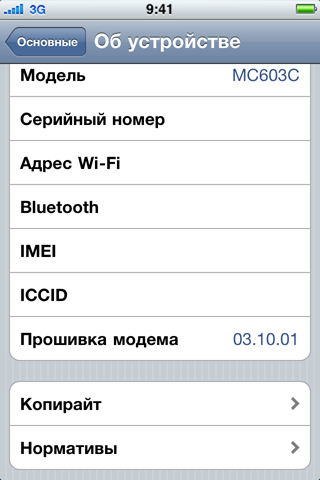 Основная цель номера IMEI — определить, не имеет ли устройство постоянного или полупостоянного отношения к абоненту.
Основная цель номера IMEI — определить, не имеет ли устройство постоянного или полупостоянного отношения к абоненту.
Если у вас IMEI вместо серийного номера, просто воспользуйтесь приведенными ниже ссылками, чтобы узнать больше о вашем устройстве Apple:
Какую информацию вы можете получить с помощью функции поиска серийного номера?
Наш сервис предоставляет много полезной информации об устройствах Apple.Здесь вы можете прочитать подробные данные, скрытые в серийном номере, например:
- Модель — точная модель продукта Apple
- Цветовая спецификация версии цвета
- Память — версия емкости памяти
- Дата производства — время изготовления
- Возраст устройства — возраст с даты производства
- Завод — место производства
Как найти серийный номер для любого устройства Apple
У каждого продукта Apple есть уникальный серийный номер, состоящий из длинной строки цифр и букв. Этот номер часто требуется для проверки гарантии на устройство, планирования ремонта или подачи страхового возмещения. К счастью, обычно есть несколько способов найти его.
Этот номер часто требуется для проверки гарантии на устройство, планирования ремонта или подачи страхового возмещения. К счастью, обычно есть несколько способов найти его.
Вот все места, где вы можете найти серийный номер вашего iPhone, iPad, iPod, Mac, Apple Watch, AirPods, Apple TV или HomePod.
Общие места, где можно найти серийный номер Apple
Прежде чем углубляться в конкретные местоположения серийных номеров для каждого устройства, вы должны знать о нескольких простых методах поиска серийных номеров для любого из ваших продуктов Apple.
Как правило, эти параметры работают, только если устройство связано с вашей учетной записью Apple ID или если вы изначально приобрели его у Apple. С другой стороны, каждый из этих универсальных вариантов доступен, даже если вы не можете достать само устройство, что делает их особенно полезными, если вам нужно найти серийный номер после потери устройства.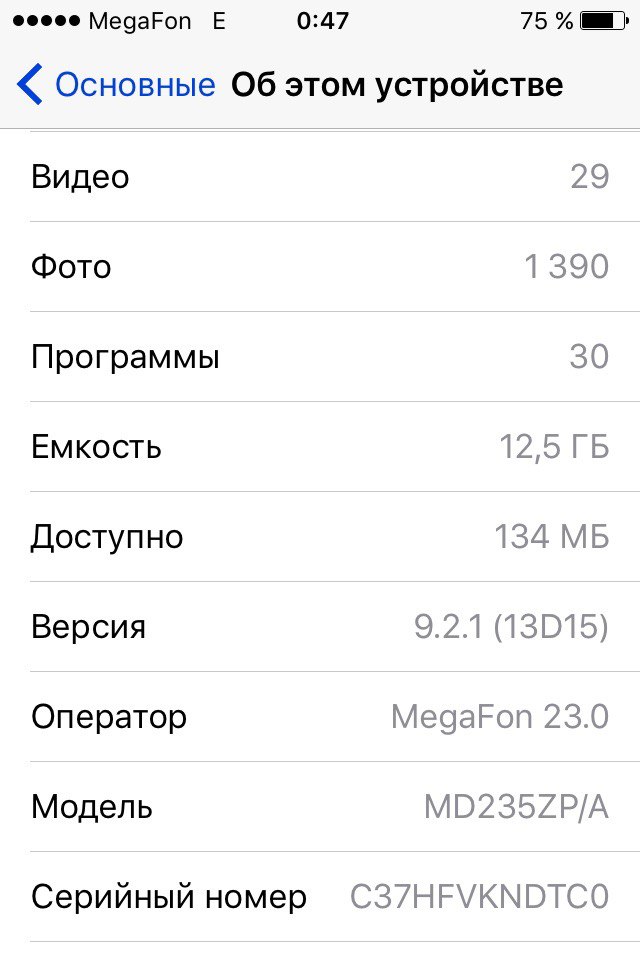
1. Веб-сайт Apple ID
Вы можете просмотреть серийный номер и другие сведения обо всех своих продуктах Apple на веб-сайте Apple ID.Это включает в себя любое устройство Apple, на котором в настоящее время выполнен вход в вашу учетную запись. К сожалению, в него нет аксессуаров, таких как AirPods.
С любого устройства или компьютера посетите веб-сайт Apple ID и войдите в систему, используя свое имя пользователя и пароль. Если вы используете двухфакторную аутентификацию, вам может потребоваться ввести код безопасности для доступа к своей учетной записи.
После входа в систему перейдите в раздел Devices , чтобы увидеть список всех ваших устройств Apple.Выберите устройство — iPhone, iPad, Mac и т. Д. — для просмотра сведений о нем, включая серийный номер.
2. Настройки Apple ID
Вы также можете найти серийный номер любого устройства, на котором выполнен вход в вашу учетную запись Apple ID, в меню настроек вашего iPhone, iPad, iPod touch или Mac. Опять же, этот вариант не показывает серийный номер аксессуаров, таких как AirPods.
Опять же, этот вариант не показывает серийный номер аксессуаров, таких как AirPods.
На iPhone, iPad или iPod touch откройте приложение Settings и коснитесь своего имени вверху, чтобы просмотреть настройки Apple ID.Прокрутите вниз, чтобы увидеть все устройства, на которых выполнен вход в вашу учетную запись, затем нажмите на одно, чтобы просмотреть дополнительные сведения о нем, включая серийный номер.
На Mac откройте Системные настройки и щелкните Apple ID . Каждое устройство, использующее вашу учетную запись Apple ID, отображается на боковой панели; нажмите на один, чтобы просмотреть подробную информацию о нем, включая серийный номер.
3. Оригинал счета-фактуры или квитанции
Когда вы покупаете продукт Apple напрямую у Apple, вы получаете квитанцию о покупке с подробной информацией о вашем новом устройстве, включая серийный номер. Если вы купили устройство в Apple Store, у вас может быть бумажный чек. Но если вы купили его в Интернете, у вас должна быть квитанция по электронной почте с прикрепленным серийным номером вашего устройства.
Если вы купили устройство в Apple Store, у вас может быть бумажный чек. Но если вы купили его в Интернете, у вас должна быть квитанция по электронной почте с прикрепленным серийным номером вашего устройства.
Поищите в своей электронной почте предыдущие квитанции Apple. В теме письма можно было бы сказать:
- Ваш счет Apple
- Ваш платежный документ в Apple Store
- Квитанция от Apple
Найдя прикрепленный счет Apple, прочтите мелкий шрифт, чтобы найти свой серийный номер.
4. На оригинальной упаковке
Если у вас все еще есть оригинальная коробка, в которой пришел ваш продукт Apple, вы сможете найти серийный номер рядом со штрих-кодом на наклейке. Проверьте каждую сторону упаковки, чтобы найти эту наклейку. Убедитесь, что вы читаете серийный номер, а не UPC, который находится рядом с другим штрих-кодом.
Убедитесь, что вы читаете серийный номер, а не UPC, который находится рядом с другим штрих-кодом.
Если вы не можете найти свой серийный номер с помощью универсальных методов, описанных выше, следуйте приведенным ниже инструкциям для конкретного устройства.
Как узнать серийный номер вашего iPhone, iPad или iPod
Если вы можете включить и использовать свой iPhone, iPad или iPod touch, перейдите в «Настройки »> «Основные»> «О », чтобы найти серийный номер, указанный вместе с другой информацией для вашего устройства.
Если ваше устройство включается, но вы не можете открыть настройки — возможно, из-за треснувшего дисплея — найдите свой серийный номер, подключившись к компьютеру.С помощью кабеля Lightning-USB подключите устройство к компьютеру, на котором работает iTunes (или Finder в macOS Catalina и более поздних версиях).
Откройте iTunes или Finder , затем выберите свое устройство, чтобы просмотреть информацию о нем. В iTunes найдите свой серийный номер на вкладке Сводка . В Finder щелкните серый текст под названием устройства в верхней части окна, чтобы отобразить серийный номер.
Наконец, если ваш iPhone, iPad или iPod touch вообще не включается, вы можете найти серийный номер, напечатанный или выгравированный на самом устройстве.Посмотрите на заднюю часть устройства, ближе к низу. Либо извлеките лоток для SIM-карты (если в вашем устройстве он используется) и осмотрите его.
На iPhone или iPad с сотовой связью вы можете найти номер IMEI, но не серийный номер. Номер IMEI — это не менее уникальная строка чисел, которую вы можете использовать для идентификации вашего устройства вместо серийного номера.
Старые устройства iPod
Если у вас iPod Classic, iPod nano или iPod shuffle, возможно, вам не удастся найти серийный номер. Однако серийный номер должен быть выгравирован где-нибудь на устройстве. Продолжайте проверять каждую поверхность, чтобы найти ее. На iPod shuffle он напечатан под зажимом.
Однако серийный номер должен быть выгравирован где-нибудь на устройстве. Продолжайте проверять каждую поверхность, чтобы найти ее. На iPod shuffle он напечатан под зажимом.
Как найти серийный номер вашего MacBook, iMac или Mac Pro
Независимо от того, какой у вас Mac, если он включается, легко проверить серийный номер в меню Apple. Щелкните значок Apple в верхнем левом углу и выберите Об этом Mac .В открывшемся окне вы можете найти важную информацию о Mac, включая серийный номер.
Если ваш Mac не включается, вы должны найти серийный номер, напечатанный на нижней части корпуса.
На iMac вам может потребоваться посмотреть на нижнюю часть подставки для ног, чтобы найти свой серийный номер. А на более старых моделях Mac Pro вы можете найти серийный номер на задней панели под видеопортами.
Как найти серийный номер Apple Watch
Откройте приложение «Настройки» на Apple Watch и перейдите в раздел « Общие»> «О », чтобы найти серийный номер.
Если это невозможно, найдите серийный номер на подключенном iPhone. На iPhone откройте приложение Apple Watch и перейдите на вкладку My Watch . Нажмите Общие> О , чтобы узнать серийный номер подключенных Apple Watch.
Если ваши Apple Watch не включаются и не подключены к iPhone, поищите серийный номер, напечатанный на самих часах. После снятия ремешка проверьте по краю датчика или внутри прорезей для ремешка.
Как найти серийный номер AirPods или AirPods Pro
Самый простой способ узнать серийный номер своих AirPods или AirPods Pro — из приложения «Настройки» на подключенном iPhone.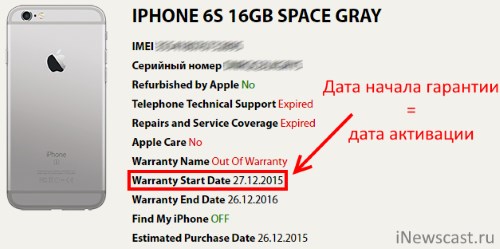 Открыв чехол AirPod, перейдите в «Настройки »> «Основные»> «Около » на подключенном iPhone. Затем прокрутите вниз и выберите свои AirPods, чтобы найти для них серийный номер.
Открыв чехол AirPod, перейдите в «Настройки »> «Основные»> «Около » на подключенном iPhone. Затем прокрутите вниз и выберите свои AirPods, чтобы найти для них серийный номер.
Если вы не можете связать свои AirPods с iPhone, вы все равно сможете найти серийный номер, напечатанный на крышке зарядного чехла.Серийный номер также напечатан очень мелким шрифтом в нижней части каждого AirPod, если у вас нет AirPods первого поколения.
Как узнать серийный номер Apple TV
На главном экране Apple TV перейдите в «Настройки »> «Общие»> «О », чтобы найти свой серийный номер. Если это невозможно, вы также можете найти серийный номер в приложении Apple Home на другом устройстве Apple.
Откройте приложение Home на своем iPhone, iPad, iPod touch или Mac. Коснитесь и удерживайте (или дважды щелкните) на Apple TV, затем прокрутите вниз, чтобы просмотреть дополнительные сведения о нем, включая серийный номер.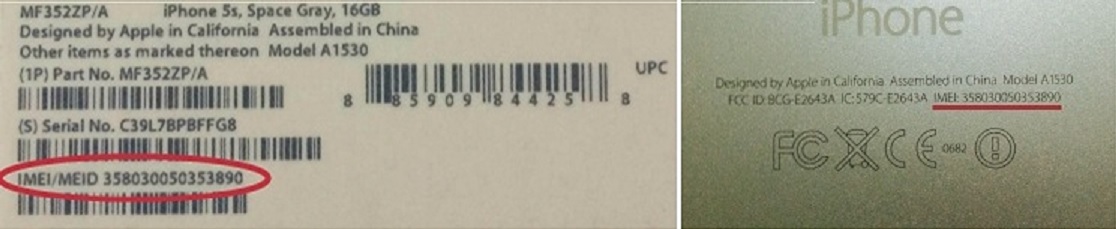
Наконец, вы также можете найти серийный номер в светоотражающей печати в нижней части самого Apple TV. Возможно, вам потребуется включить фонарик, чтобы четко прочитать светоотражающий серийный номер.
Apple TV и Siri Remote
Ваш пульт Apple TV или Siri Remote также имеет уникальный серийный номер, связанный с ним.Найдите этот серийный номер в разделе «Настройки »> «Пульты и устройства»> «Пульт дистанционного управления » на Apple TV.
Как найти серийный номер Apple HomePod
Если ваш Apple HomePod подключен к вашей домашней сети Apple, откройте приложение Home на iPhone, iPad, iPod touch или Mac. Нажмите и удерживайте (или дважды щелкните) на HomePod, затем прокрутите вниз, чтобы найти серийный номер.
Вы также можете найти серийный номер HomePod, напечатанный на нижней части устройства.
Используйте серийный номер для проверки гарантии
Apple предлагает щедрую ограниченную гарантию сроком на один год с момента покупки любого продукта. Найдя свой серийный номер, используйте его, чтобы узнать, когда истечет срок гарантии Apple. Обязательно завершите любой ремонт в рамках гарантии, чтобы избежать дорогостоящего счета.
Что использует мою полосу пропускания? 5 советов по мониторингу использования домашней сетиЧто-то истощает пропускную способность вашего интернета? С помощью этих советов узнайте, как проверять и устранять неполадки, которые используют вашу полосу пропускания.
Читать далее
Об авторе Дэн Хелер (Опубликовано 170 статей)Дэн пишет учебные пособия и руководства по устранению неполадок, чтобы помочь людям максимально эффективно использовать свои технологии.Прежде чем стать писателем, он получил степень бакалавра в области звуковых технологий, руководил ремонтом в Apple Store и даже преподавал английский язык в Китае.
Более От Дэна ХелераПодпишитесь на нашу рассылку новостей
Подпишитесь на нашу рассылку, чтобы получать технические советы, обзоры, бесплатные электронные книги и эксклюзивные предложения!
Еще один шаг…!
Подтвердите свой адрес электронной почты в только что отправленном вам электронном письме.
Разверните, чтобы прочитать всю историю
Как узнать серийный номер iPhone, iPad или iPod Touch
Знание серийного номера устройства iOS полезно по множеству причин, от проверки статуса гарантии, определения того, имеет ли он право на бесплатный ремонт от Apple, проверки статуса разблокировки, проверки блокировки активации iCloud, целей страхования, ремонта, регистрации телефона. по ряду причин, помимо прочего.Мы покажем вам , как быстро найти серийный номер на любом iPhone, iPad или iPod.
Существует два способа быстро узнать серийный номер любого iPhone, iPad или iPod touch, один из которых выполняется непосредственно на самом устройстве через приложение настроек iOS, а другой — с любого подключенного компьютера через iTunes. . Неважно, какой метод вы используете, если устройство такое же, серийный номер, прикрепленный к нему, тоже будет таким же.
Поиск серийного номера iPhone / iPad в настройках iOS
Для каждого iPhone, iPad или iPod touch, независимо от версии системного программного обеспечения, вы можете найти серийный номер устройства в настройках iOS:
- Откройте приложение «Настройки» в iOS, если вы еще этого не сделали.
- Перейдите в «Общие», затем выберите «О программе».
- Прокрутите вниз, чтобы найти запись «Серийный номер», этот буквенно-цифровой код представляет собой серийный номер устройства, которое вы ищете.
Это относится ко всем версиям iOS и к любой модели iPhone, iPad или iPod touch.
Если вы предпочитаете узнать серийный номер устройства iOS на компьютере, это тоже можно сделать с помощью iTunes.
Найдите серийный номер устройства iOS в iTunes
Вы также можете быстро получить серийный номер устройства iOS из iTunes, выполнив следующие действия:
- Подключите iPhone, iPad или iPod touch к компьютеру с помощью кабеля USB
- Откройте iTunes и выберите устройство iOS
- На главном экране «Сводка» для этого устройства найдите «Серийный номер» — для iPhone он будет под емкостью и номером телефона
Как видите, ни один из этих методов не является особенно сложным, хотя, в отличие от поиска серийного номера Mac, вы не можете использовать его, не включив в iOS настройки раздельного преобразования текста в речь.
Стоит упомянуть еще один метод поиска серийного номера iPhone или iPad: коробку, в которой он был. Если у вас все еще есть оригинальная коробка, в которой было отправлено устройство, серийный номер будет напечатан снаружи коробки с другие определяющие характеристики оборудования. Это может быть полезно, в частности, если у вас нет физического доступа к устройству, но он есть.
Хотя серийный номер может выглядеть совершенно случайным, серийные номера назначаются устройствам упорядоченным образом, с подробной информацией о заводе-изготовителе устройства и идентификаторе машины, неделе производства, году изготовления, цвете и размере хранилища. модель.Вы можете расшифровать эту информацию об устройстве, прочитав серийный номер и зная формат, применимый к iPhone или iPad, хотя он зависит от модели и устройства.
Связанные5 лучших способов узнать серийный номер вашего iPhone
Полезно знать серийный номер вашего iPhone или других iDevices. В некоторых случаях вам потребуется найти серийный номер вашего iPhone, например, для проверки статуса гарантии, ремонта, проверки статуса разблокировки и т. Д.Серийный номер может идентифицировать ваше устройство iOS. В этой статье мы обсудим 5 основных способов узнать серийный номер вашего iPhone.
- Прямая передача между устройствами iOS / Android
- Перенос аудио и видео с устройства на iTunes и ПК
- Сделайте любые фотографии или видео с ПК в GIF изображения
- Удаляйте фото / видео партиями одним щелчком мыши
- Удаление дубликатов повторяющихся контактов
- Выборочная передача эксклюзивных файлов
- Исправьте и оптимизируйте теги ID3, каверы, информацию о песнях
- Экспорт и резервное копирование контактов, текстовых сообщений, MMS
- Перенос музыки, фотографий без ограничений iTunes
- Идеальное резервное копирование / восстановление библиотеки iTunes
Решение 1.Найдите серийный номер iPhone через iTunes
iTunes — официальная программа для iPhone. И он используется большинством пользователей iPhone, хотя и сложен в использовании. Если вы не знаете об этом конкретном программном обеспечении, это локализованная программа для вашего телефона, которая позволяет загружать приложения и музыку. Когда вы используете iTunes, программное обеспечение определяет ваш серийный номер, чтобы гарантировать, что правильное устройство по-прежнему используется.
Выполните следующие действия, чтобы найти серийный номер с помощью iTunes:
Решение 2. Найдите серийный номер iPhone на вашем iPhone напрямую
Это самый простой способ найти серийный номер вашего iPhone, если метод iTunes не увенчался успехом. Вы можете проверить серийный номер, используя свой настоящий iPhone.На главном экране вашего устройства нажмите «Настройки». Появится выпадающий список меню. Щелкните слово «Общие», а затем щелкните «О программе». Ваш серийный номер должен появиться на экране.
Решение 3. Найдите серийный номер iPhone в квитанции.
Если у вас больше нет устройства из-за того, что оно было украдено, или если у вас все еще возникают трудности с поиском серийного номера с помощью описанных выше действий, есть два других решения.При покупке iPhone вы должны были получить квитанцию или подтверждение покупки. У большинства розничных продавцов одинаковый формат квитанции, поэтому найти номер будет несложно. Найдите в квитанции строку с описанием приобретенного товара. Обычно цена указывается в одной строке квитанции. В той же строке или непосредственно под ним вы должны увидеть «Серийный номер» или «Серийный номер». с числами сразу после.
Решение 4. Найдите серийный номер iPhone на упаковке.
Если ваш iPhone поврежден и вы не можете запустить его, вы можете найти серийный номер на упаковке устройства, где есть штрих-код.
Решение 5. Найдите серийный номер iPhone в электронном письме
После покупки iPhone, если вы оставили свой адрес электронной почты сотрудникам Apple Retail Store, вы обязательно получите электронное письмо с серийным номером вашего iPhone.
При загрузке на телефон определенных приложений или программ, связанных с безопасностью, вы можете увидеть упомянутую фразу «UDID». Это более длинная альтернативная версия вашего исходного серийного номера.Вы можете получить UDID по электронной почте, загрузив полезное приложение под названием «Ad Hoc Helper». После того, как вы загрузите и откроете приложение, откроется ваше основное почтовое приложение, содержащее ваш серийный номер. Вы можете отправить это электронное письмо себе для дальнейшего использования.
Это все 5 лучших способов найти серийный номер.
Как узнать серийный номер вашего iPhone
Служба поддержки Apple запрашивает серийный номер вашего iPhone, чтобы вы могли получать от них услуги.Но где найти этот номер? Ну, это точно не на задней панели вашего iPhone. В сегодняшнем руководстве вы узнаете, как получить серийный номер iPhone тремя способами. Мы начнем с самого простого и надежного метода и представим два других варианта на тот случай, если первый не сработает для вас.В зависимости от , насколько повредил iPhone, вы не сможете войти в приложение «Настройки» и получить оттуда серийный номер.Однако в большинстве случаев это все еще возможно, пока iPhone загружается и работает достаточно хорошо, чтобы открыть приложение.
Проверка серийного номера iPhone через приложение «Настройки»
Настройки> Общие> ОколоОткройте приложение «Настройки» и нажмите «Общие» , затем выберите самый верхний вариант «О программе» , чтобы получить полный список фактов и цифр, касающихся вашего iPhone. Найдите запись под названием «Серийный номер» .Вы также можете нажать и удерживать запись, а затем нажать «Копировать», чтобы поместить ее в буфер обмена и вставить в электронное письмо или чат.
Получение серийного номера сильно поврежденного iPhone
Если ваш iPhone пострадал от последствий повреждения водой или сильного падения, возможно, вы не сможете открыть приложение «Настройки». В этом случае мы советуем искать оригинальную коробку , в которой был ваш iPhone. Прямо на задней стороне коробки вы должны найти серийный номер, мы сделали снимок, чтобы выделить вам место размещения:
У старых устройств, таких как iPhone 3G, 3GS, 4 и 4S, серийный номер был выгравирован на лотке для SIM-карты.Если у вас есть одна из этих старых моделей, и вы не можете загрузить ее, чтобы получить серийный номер, загляните внутрь лотка для SIM-карты.
Если ничего не помогает, iTunes — ваше последнее средство.
Возможно, ваш экран сильно поврежден и вы ничего не видите на нем, потеряли упаковку или выбросили его и у вас одна из более новых моделей. Что теперь? Что ж, ваш лучший выбор — это iTunes.
Подключите iPhone к ПК или Mac и запустите iTunes , если он не открывается автоматически.Прямо в обзоре устройства вы увидите поле, в котором отображается серийный номер или UDID. Щелкните его левой кнопкой мыши , чтобы просмотреть типы информации, или щелкните правой кнопкой мыши , чтобы скопировать номер для вставки в электронное письмо или на веб-сайт поддержки.
Узнайте IMEI или серийный номер iPhone 11 Pro Max [Учебное пособие]
Вот как узнать IMEI или серийный номер iPhone 11, iPhone 11 Pro, iPhone 11 Pro Max, выполнив несколько простых действий.
Узнайте свой iPhone 11, iPhone 11 Pro, iPhone 11 Pro Max IMEI или серийный номер для разблокировки, помощи от Apple или чего-то еще, вот как
Существует ряд причин, по которым вам нужно знать IMEI вашего iPhone 11 или его серийный номер. Например, вы запрашиваете полную заводскую разблокировку у своего оператора связи, им требуется такая информация перед обработкой ваших данных. Кроме того, если вам требуется помощь от Apple, им потребуется уникальный серийный номер вашего устройства, чтобы помочь вам лучше.Как бы то ни было, вы здесь, чтобы узнать IMEI или серийный номер вашего iPhone 11, iPhone 11 Pro или iPhone 11 Pro Max, и мы предложим вам все возможные пути для этого.
Как отключить ответы в ваших историях в Instagram [iPhone и Android]
Узнать серийный номер iPhone 11, iPhone 11 Pro, iPhone 11 Pro Max
Метод 1. Перейдите в «Настройки »> «Общие»> «О », и вы найдете здесь серийный номер .
Метод 2. На розничной коробке iPhone 11 проверьте наклейку позади него, на которой написано IMEI 1 , IMEI 2 и Серийный номер.
Метод 3. Подключите iPhone к ПК или Mac с помощью кабеля Lightning. Запустите Finder или iTunes , щелкните значок, похожий на iPhone, чтобы просмотреть дополнительные сведения, теперь щелкните сведения прямо под именем вашего iPhone в верхней части страницы, чтобы отобразить серийный номер.
Узнайте iPhone 11, iPhone 11 Pro, iPhone 11 Pro Max IMEI
Метод 1. Перейдите к Настройки> Общие> О , прокрутите вниз, и вы найдете оба номера IMEI, написанные здесь.
Как изменить положение док-станции в macOS [Учебное пособие]
Метод 2. Переверните коробку вашего iPhone 11, и вы увидите оба IMEI, написанные справа внизу рядом с серийным номером.
Метод 3. Подключите iPhone к ПК или Mac, как только ваше устройство появится в iTunes или Finder , соответственно, щелкните крошечный значок, похожий на iPhone, чтобы открыть дополнительные сведения.Теперь нажмите на информацию под именем вашего iPhone, и вы увидите здесь все подробности, включая IMEI.